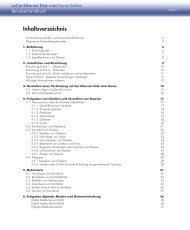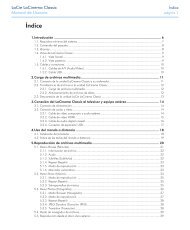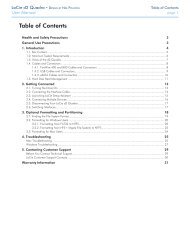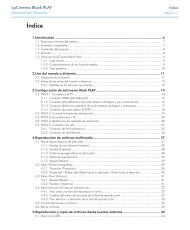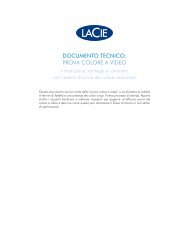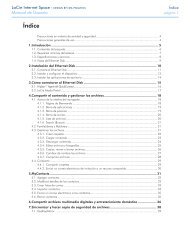Create successful ePaper yourself
Turn your PDF publications into a flip-book with our unique Google optimized e-Paper software.
<strong>LaCie</strong> Portable DVD±RW • Design by sam HecHt Índice<br />
<strong>Manual</strong> <strong>de</strong> Usuario página 1<br />
Índice<br />
1. Introducción ................................................................................................................ 5<br />
1.1. Requisitos mínimos <strong>de</strong>l sistema ...................................................................................................... 6<br />
1.2. Contenido <strong>de</strong>l paquete.................................................................................................................. 7<br />
1.3. Vistas <strong>de</strong> la unidad ....................................................................................................................... 8<br />
1.4. Cables y conexiones ..................................................................................................................... 9<br />
1.4.1. Hi-Speed USB 2.0 .............................................................................................................. 9<br />
1.5. Formatos <strong>de</strong> CD y DVD compatibles ............................................................................................ 10<br />
1.5.1. Definiciones <strong>de</strong>l formato <strong>de</strong> los discos DVD y CD ............................................................... 10<br />
2. Conexión <strong>de</strong> la unidad <strong>LaCie</strong> Portable DVD±RW ...................................................... 11<br />
2.1. Instalación <strong>de</strong>l software <strong>de</strong> grabación <strong>de</strong> DVD/CD ........................................................................ 12<br />
2.2. Conexión <strong>de</strong>l cable USB 2.0 ........................................................................................................ 13<br />
2.3. Conexión <strong>de</strong>l cable <strong>de</strong> alimentación compartida USB (opcional) .................................................... 14<br />
3. Utilización <strong>de</strong> la unidad <strong>LaCie</strong> Portable DVD±RW ..................................................... 15<br />
3.1. Cómo introducir discos ............................................................................................................... 15<br />
3.2. Cómo acce<strong>de</strong>r a los discos .......................................................................................................... 15<br />
3.3. Cómo expulsar discos ................................................................................................................. 16<br />
3.4. Expulsión <strong>de</strong> emergencia <strong>de</strong> los discos ......................................................................................... 16<br />
4. Información técnica <strong>de</strong> utilidad ................................................................................. 17<br />
4.1. Formatos <strong>de</strong>l sistema <strong>de</strong> archivos ................................................................................................. 17<br />
4.2. Métodos <strong>de</strong> grabación <strong>de</strong> DVD±RW ............................................................................................ 18<br />
4.3. Acerca <strong>de</strong> la capacidad disponible en los discos DVD/CD ............................................................. 19<br />
4.4. Preguntas y respuestas sobre la interfaz USB ................................................................................. 19<br />
4.5. Transferencia <strong>de</strong> datos ................................................................................................................ 19<br />
5. Solución <strong>de</strong> problemas ............................................................................................ 20<br />
5.1. Usuarios <strong>de</strong> Mac ........................................................................................................................ 21<br />
5.2. Usuarios <strong>de</strong> Windows .................................................................................................................. 24<br />
6. Cómo solicitar servicio técnico ................................................................................... 27<br />
6.1. Datos <strong>de</strong> contacto <strong>de</strong>l servicio <strong>de</strong> soporte técnico <strong>de</strong> <strong>LaCie</strong> ............................................................ 28<br />
7. Información acerca <strong>de</strong> la garantía ............................................................................ 29
<strong>LaCie</strong> Portable DVD±RW • Design by sam HecHt Prólogo<br />
<strong>Manual</strong> <strong>de</strong> Usuario página 2<br />
Derechos <strong>de</strong> autor<br />
Copyright © 2011 <strong>LaCie</strong>. Todos los<br />
<strong>de</strong>rechos reservados. No está permitida<br />
la reproducción, almacenamiento en un<br />
sistema <strong>de</strong> recuperación o transmisión<br />
bajo cualquier forma o por cualquier<br />
medio, ya sea electrónico, mecánico, por<br />
fotocopia, registro o por cualquier otra<br />
forma, <strong>de</strong> ninguna parte <strong>de</strong> la presente<br />
publicación sin la previa autorización por<br />
escrito <strong>de</strong> <strong>LaCie</strong>.<br />
Marcas comerciales<br />
Apple, Mac y Macintosh son marcas<br />
comerciales registradas <strong>de</strong> Apple, Inc.<br />
Microsoft, Windows, Windows XP y<br />
Windows Vista son marcas comerciales<br />
registradas <strong>de</strong> Microsoft Corporation.<br />
Todas las marcas comerciales citadas<br />
en este manual son propiedad <strong>de</strong> sus<br />
respectivos titulares.<br />
Modificaciones<br />
Este documento tiene un carácter<br />
meramente informativo y pue<strong>de</strong> ser<br />
modificado sin previo aviso. Aunque se<br />
ha procurado garantizar la exactitud<br />
<strong>de</strong>l contenido en la elaboración <strong>de</strong><br />
este documento, <strong>LaCie</strong> <strong>de</strong>clina toda<br />
responsabilidad <strong>de</strong>rivada <strong>de</strong> los errores u<br />
omisiones <strong>de</strong> este documento o <strong>de</strong>l <strong>uso</strong><br />
<strong>de</strong> la información contenida en el mismo.<br />
<strong>LaCie</strong> se reserva el <strong>de</strong>recho <strong>de</strong> efectuar<br />
cambios o revisiones en el diseño <strong>de</strong>l<br />
producto o en su manual, sin ningún tipo<br />
<strong>de</strong> limitación y sin obligación <strong>de</strong> notificar<br />
a persona alguna dichas revisiones o<br />
cambios.<br />
Declaración <strong>de</strong> cumplimiento <strong>de</strong><br />
la reglamentación canadiense<br />
Este aparato digital <strong>de</strong> Clase A cumple<br />
todos los requisitos <strong>de</strong>l Reglamento<br />
Canadiense sobre Equipos Causantes <strong>de</strong><br />
Interferencias.<br />
110425 v1.1<br />
Declaración <strong>de</strong> la Comisión<br />
Fe<strong>de</strong>ral <strong>de</strong> Comunicaciones<br />
estadouni<strong>de</strong>nse (FCC) sobre las<br />
Lacie Portable DVD±RW<br />
Acreditado el cumplimiento<br />
<strong>de</strong> las normas FCC para <strong>uso</strong><br />
doméstico y <strong>de</strong> oficina<br />
interferencias <strong>de</strong> radiofrecuencia<br />
ADVERTENCIA: Cambiar o modificar esta<br />
unidad sin la aprobación expresa <strong>de</strong> la<br />
entidad responsable <strong>de</strong> que la misma<br />
cumpla la reglamentación vigente podría<br />
suponer para el usuario la anulación <strong>de</strong><br />
su autorización para utilizar el equipo.<br />
Este equipo ha sido sometido a prueba y<br />
se ha <strong>de</strong>terminado que cumple los límites<br />
establecidos para ser clasificado como<br />
dispositivo digital <strong>de</strong> la Clase B <strong>de</strong> acuerdo<br />
con la Sección 15 <strong>de</strong>l Reglamento FCC<br />
Dichos límites se han establecido para<br />
proporcionar una protección razonable<br />
frente a las interferencias perjudiciales<br />
que pudiera originar el equipo al ser<br />
utilizado en un entorno comercial. Este<br />
equipo genera, utiliza y pue<strong>de</strong> irradiar<br />
energía <strong>de</strong> radiofrecuencia y, si no es<br />
instalado y utilizado <strong>de</strong> acuerdo con las<br />
instrucciones, pue<strong>de</strong> causar interferencias<br />
perjudiciales en las comunicaciones <strong>de</strong><br />
radio. No obstante, no se garantiza que<br />
no se produzcan interferencias en una<br />
instalación particular. Si el equipo causa<br />
interferencias perjudiciales en la recepción<br />
<strong>de</strong> la señal <strong>de</strong> radio o televisión (lo que<br />
pue<strong>de</strong> comprobarse encendiéndolo<br />
y apagándolo alternativamente), se<br />
recomienda al usuario corregir la<br />
interferencia mediante uno <strong>de</strong> los<br />
siguientes procedimientos:<br />
✦ Cambiar la orientación o la<br />
colocación <strong>de</strong> las antenas<br />
receptoras.<br />
✦ Aumentar la distancia entre el<br />
equipo y el receptor.<br />
✦ Conectar el equipo a una toma<br />
<strong>de</strong> corriente <strong>de</strong> un circuito distinto<br />
<strong>de</strong> aquel al que esté conectado el<br />
receptor <strong>de</strong> radio o TV.<br />
✦ Solicitar consejo al distribuidor o a<br />
un técnico experto en radio/TV.<br />
Para cumplir las normas FCC aplicables,<br />
han <strong>de</strong> utilizarse con este equipo cables y<br />
tarjetas <strong>de</strong> E/S blindados.<br />
Este dispositivo cumple la Sección 15<br />
<strong>de</strong>l Reglamento FCC. Su utilización está<br />
sujeta a las dos condiciones siguientes: (1)<br />
que el dispositivo no cause interferencias<br />
perjudiciales, (2) que el dispositivo<br />
acepte todas las interferencias recibidas,<br />
incluidas las que puedan perjudicar su<br />
funcionamiento.<br />
Declaración <strong>de</strong>l fabricante<br />
<strong>de</strong> obtención <strong>de</strong> la<br />
Certificación CE<br />
Certificamos que este aparato cumple<br />
la Directiva sobre compatibilidad<br />
electromagnética (2006/95/EC) y la<br />
Directiva sobre bajo voltaje (2004/108/<br />
EC) emitidas por la Comisión <strong>de</strong> la<br />
Comunidad Europea.<br />
El cumplimiento <strong>de</strong> esas directivas implica<br />
la conformidad con las siguientes normas<br />
europeas:<br />
Clase B EN60950, EN55022, EN50082-<br />
1, EN61000-3-2<br />
Producto Láser <strong>de</strong> Clase I<br />
Este equipo cumple la Regla 21 <strong>de</strong>l<br />
Departamento <strong>de</strong> Salud y Servicios<br />
Humanos estadouni<strong>de</strong>nse (DHHS),<br />
Capítulo I, Subcapítulo J <strong>de</strong>l Código <strong>de</strong><br />
Legislación Fe<strong>de</strong>ral (CFR) vigente en la<br />
fecha <strong>de</strong> su fabricación.<br />
Este equipo ha sido clasificado como<br />
producto láser <strong>de</strong> Clase I y no emite fuera<br />
<strong>de</strong> la unidad ninguna radiación láser<br />
peligrosa.
<strong>LaCie</strong> Portable DVD±RW • Design by sam HecHt Prólogo<br />
<strong>Manual</strong> <strong>de</strong> Usuario página 3<br />
Este símbolo en el producto<br />
o en su embalaje indica que<br />
este producto no se <strong>de</strong>be<br />
tirar con la basura<br />
doméstica. Así que es su<br />
responsabilidad tirarlo en el punto <strong>de</strong><br />
recogida diseñado para el reciclaje <strong>de</strong><br />
equipos electrónicos y eléctricos. La<br />
recogida selectiva y el reciclaje <strong>de</strong> la<br />
basura ayudan a conservar los recursos<br />
naturales y aseguran que se recicle <strong>de</strong><br />
forma que se proteja la salud humana y el<br />
medio ambiente. Para obtener más<br />
información sobre dón<strong>de</strong> pue<strong>de</strong> <strong>de</strong>sechar<br />
sus equipos para el reciclaje, contacte<br />
con la oficina municipal, el servicio <strong>de</strong><br />
recogida <strong>de</strong> basura doméstica o la tienda<br />
en la que compró el producto.<br />
PRECAUCIÓN: Las modificaciones no<br />
autorizadas por el fabricante pue<strong>de</strong>n<br />
anular la autorización <strong>de</strong>l usuario para<br />
utilizar el equipo.<br />
Precauciones en materia <strong>de</strong><br />
seguridad, salud y <strong>uso</strong> general<br />
La unidad que acaba <strong>de</strong> adquirir contiene<br />
un dispositivo <strong>de</strong> diodo láser clasificado<br />
como “producto láser <strong>de</strong> Clase I”.<br />
Dicho dispositivo no es peligroso para el<br />
usuario en las condiciones normales <strong>de</strong><br />
funcionamiento <strong>de</strong> la unidad. No obstante,<br />
recomendamos encarecidamente no<br />
colocar ningún objeto reflectante <strong>de</strong>ntro el<br />
sistema <strong>de</strong> carga <strong>de</strong>l disco, ya que podría<br />
reflejar radiaciones <strong>de</strong> láser peligrosas.<br />
Tome siempre las precauciones básicas<br />
que se enumeran a continuación a fin <strong>de</strong><br />
usar correctamente y sin riesgo la unidad<br />
<strong>LaCie</strong>. Respetando estas indicaciones<br />
contribuirá a proteger su salud y la <strong>de</strong><br />
los <strong>de</strong>más, así como la integridad <strong>de</strong> este<br />
dispositivo y <strong>de</strong> otros equipos informáticos.<br />
Dichas precauciones incluyen, entre otras<br />
posibles, las siguientes:<br />
Precauciones relacionadas con la<br />
salud y la seguridad<br />
✦ Lea <strong>de</strong>tenidamente este <strong>Manual</strong> <strong>de</strong><br />
usuario y ejecute correctamente el<br />
procedimiento <strong>de</strong> instalación.<br />
✦ No mire al interior <strong>de</strong> la ban<strong>de</strong>ja<br />
<strong>de</strong> CD ni coloque la mano sobre la<br />
ban<strong>de</strong>ja <strong>de</strong> discos abierta. No mire<br />
nunca directa ni indirectamente<br />
(con un espejo) al diodo láser,<br />
ni siquiera cuando el aparato no<br />
esté en funcionamiento. Si expone<br />
sus ojos al láser situado <strong>de</strong>ntro <strong>de</strong><br />
la unidad, podría sufrir lesiones<br />
oculares o <strong>de</strong> otro tipo.<br />
✦ No abra la unidad ni intente<br />
<strong>de</strong>smontarla o modificarla. Para<br />
evitar el riesgo <strong>de</strong> <strong>de</strong>scarga<br />
eléctrica, incendio, cortocircuito o<br />
radiación peligrosa, no introduzca<br />
objetos metálicos en la unidad. La<br />
unidad no contiene ninguna pieza<br />
que <strong>de</strong>ba ser reparada o sustituida<br />
por el usuario. Si parece averiada,<br />
haga que la revise personal <strong>de</strong><br />
mantenimiento cualificado <strong>de</strong><br />
<strong>LaCie</strong>.<br />
✦ No exponga nunca la unidad a la<br />
lluvia, ni la use cerca <strong>de</strong>l agua o<br />
en lugares húmedos o mojados.<br />
No coloque nunca encima <strong>de</strong><br />
ella recipientes con líquidos que<br />
puedan verterse e introducirse por<br />
sus aberturas, Si lo hace, podría<br />
aumentar el riesgo <strong>de</strong> <strong>de</strong>scarga<br />
eléctrica, cortocircuito, incendio o<br />
daños personales.<br />
✦ Asegúrese <strong>de</strong> que el or<strong>de</strong>nador y la<br />
unidad estén enchufados a tierra.<br />
Cuando los dispositivos no están<br />
conectados a una toma <strong>de</strong> tierra,<br />
aumenta el riesgo <strong>de</strong> <strong>de</strong>scarga<br />
eléctrica.<br />
Precauciones generales <strong>de</strong> <strong>uso</strong><br />
✦ No exponga la unidad a<br />
temperaturas que no estén<br />
comprendidas entre 5 ° C y 40 °<br />
C durante el funcionamiento. Si lo<br />
hiciera, podría causar <strong>de</strong>sperfectos<br />
en la unidad o <strong>de</strong>formar su carcasa.<br />
No coloque la unidad cerca <strong>de</strong><br />
fuentes <strong>de</strong> calor ni la exponga a la<br />
radiación solar directa (ni siquiera a<br />
través <strong>de</strong> una ventana). Tampoco<br />
coloque la unidad en lugares<br />
<strong>de</strong>masiados fríos o húmedos, ya<br />
que podría dañarla.<br />
✦ No obstruya las salidas <strong>de</strong><br />
ventilación situadas en la parte<br />
trasera <strong>de</strong> la unidad. Ayudan a<br />
mantener refrigerada la unidad<br />
mientras está en funcionamiento.<br />
El bloqueo <strong>de</strong> las salidas <strong>de</strong><br />
ventilación pue<strong>de</strong> averiar la unidad<br />
y aumentar el riesgo <strong>de</strong> cortocircuito<br />
o incendio.<br />
✦ Desenchufe siempre la unidad <strong>de</strong><br />
la toma <strong>de</strong> corriente durante las<br />
tormentas con aparato eléctrico y<br />
cuando no vaya a utilizarla durante<br />
un periodo <strong>de</strong> tiempo prolongado.<br />
Así reducirá el riesgo <strong>de</strong> <strong>de</strong>scarga<br />
eléctrica, cortocircuito o incendio.<br />
✦ No coloque objetos pesados sobre<br />
la parte superior <strong>de</strong> la unidad<br />
ni aplique una fuerza excesiva<br />
sobre sus botones, conectores o<br />
ban<strong>de</strong>ja.<br />
✦ Coloque siempre la unidad en<br />
posición horizontal antes <strong>de</strong> usarla.<br />
Esta unidad <strong>LaCie</strong> no ha sido<br />
diseñada para utilizarse en posición<br />
vertical. Podrían producirse daños<br />
en el dispositivo o pérdida <strong>de</strong> datos.<br />
✦ Retire siempre el disco <strong>de</strong> la<br />
ban<strong>de</strong>ja cuando vaya a transportar<br />
la unidad. Si no lo hace, podrían<br />
<strong>de</strong>struirse los datos grabados o<br />
dañarse los componentes internos<br />
<strong>de</strong> la unidad.<br />
✦ No aplique nunca fuerza excesiva<br />
al manejar el sistema <strong>de</strong> carga <strong>de</strong>l<br />
disco. Los discos <strong>de</strong>ben insertarse<br />
sin esfuerzo en la unidad. Si <strong>de</strong>tecta<br />
un problema, consulte la sección <strong>de</strong><br />
Solución <strong>de</strong> problemas y póngase<br />
en contacto con su <strong>de</strong>partamento<br />
<strong>de</strong> servicio postventa.<br />
✦ Proteja la unidad <strong>de</strong>l exceso<br />
<strong>de</strong> polvo durante su <strong>uso</strong> o<br />
almacenamiento. El polvo pue<strong>de</strong><br />
acumularse <strong>de</strong>ntro <strong>de</strong>l dispositivo,
<strong>LaCie</strong> Portable DVD±RW • Design by sam HecHt Prólogo<br />
<strong>Manual</strong> <strong>de</strong> Usuario página 4<br />
aumentando el riesgo <strong>de</strong> avería o<br />
<strong>de</strong> mal funcionamiento.<br />
✦ Nunca use benceno, disolventes<br />
<strong>de</strong> pintura, <strong>de</strong>tergentes ni otros<br />
productos químicos para limpiar<br />
el exterior <strong>de</strong> la unidad. Tales<br />
productos <strong>de</strong>forman y <strong>de</strong>coloran<br />
el panel frontal y la carcasa <strong>de</strong><br />
la unidad. Utilice siempre un<br />
paño suave y seco para limpiar el<br />
dispositivo.<br />
INFORMACIÓN IMPORTANTE:<br />
Cualquier pérdida, corrupción o<br />
<strong>de</strong>strucción <strong>de</strong> datos ocasionada<br />
durante el <strong>uso</strong> <strong>de</strong> una unidad <strong>LaCie</strong> es<br />
responsabilidad exclusiva <strong>de</strong>l usuario y en<br />
ningún caso se responsabilizará a <strong>LaCie</strong><br />
<strong>de</strong> la recuperación o restablecimiento<br />
<strong>de</strong> dichos datos. Para evitar la pérdida<br />
<strong>de</strong> datos, <strong>LaCie</strong> le recomienda<br />
encarecidamente que realice DOS copias<br />
<strong>de</strong> sus datos: una copia en el disco duro<br />
externo, por ejemplo, y una segunda<br />
copia en el disco duro interno, en otro<br />
disco duro externo o en algún otro tipo<br />
<strong>de</strong> soporte <strong>de</strong> almacenamiento extraíble.<br />
<strong>LaCie</strong> ofrece una línea completa <strong>de</strong><br />
unida<strong>de</strong>s CD y DVD. Si <strong>de</strong>sea obtener<br />
más información sobre la realización <strong>de</strong><br />
copias <strong>de</strong> seguridad, visite nuestro sitio en<br />
Internet.<br />
INFORMACIÓN IMPORTANTE: 1<br />
GB equivale a 1.000.000.000 bytes. 1<br />
TB equivale a 1.000.000.000.000 bytes.<br />
Una vez formateada, la capacidad <strong>de</strong><br />
almacenamiento real disponible varía<br />
según el entorno operativo (normalmente,<br />
un 5-10% menos).
<strong>LaCie</strong> Portable DVD±RW • Design by sam HecHt Prólogo<br />
<strong>Manual</strong> <strong>de</strong> Usuario página 5<br />
1. Introducción<br />
Le felicitamos por la adquisición <strong>de</strong> una unidad <strong>LaCie</strong> Portable<br />
DVD±RW - ¡la solución completa <strong>de</strong> creación <strong>de</strong> DVD y CD! Esta<br />
solución le ofrece máxima compatibilidad con los diversos formatos<br />
<strong>de</strong> DVD y CD, lectura y grabación <strong>de</strong> los estándares más populares<br />
(DVD±RDL, DVD±RW, CD-R, CD-RW).<br />
Grabación <strong>de</strong> DVD en doble capa<br />
Con la misma tecnología que respalda las películas en DVD-Ví<strong>de</strong>o<br />
al estilo <strong>de</strong> Hollywood, los discos <strong>de</strong> doble capa (Double Layer, DL)<br />
son compatibles con la mayoría <strong>de</strong> los reproductores domésticos <strong>de</strong><br />
DVD y unida<strong>de</strong>s <strong>de</strong> DVD-ROM <strong>de</strong> or<strong>de</strong>nador.<br />
En un disco DVD+RDL podrá almacenar hasta cuatro horas <strong>de</strong><br />
ví<strong>de</strong>o MPEG-2, 16 horas <strong>de</strong> ví<strong>de</strong>o <strong>de</strong> calidad VHS o aumentar la<br />
velocidad binaria <strong>de</strong> ví<strong>de</strong>o para crear películas <strong>de</strong> la mejor calidad.<br />
A<strong>de</strong>más, con 8,5 GB <strong>de</strong> espacio <strong>de</strong> almacenamiento en un sólo<br />
disco DL, estos discos son perfectos para las aplicaciones <strong>de</strong> archivo<br />
y copia <strong>de</strong> seguridad, e incl<strong>uso</strong> se podrían usar en algunos casos<br />
como elemento sustitutivo <strong>de</strong> las cintas.<br />
Ahora dispone <strong>de</strong> las herramientas para crear ví<strong>de</strong>os DVD<br />
impactantes <strong>de</strong> calidad profesional, realizar cómodamente copias<br />
<strong>de</strong> seguridad <strong>de</strong>l sistema y conservar todas sus memorias para el<br />
futuro.<br />
Enlaces rápidos<br />
Haga clic en un tema:<br />
✦ Conexión <strong>de</strong> la unidad <strong>LaCie</strong> Portable DVD±RW<br />
✦ Utilización <strong>de</strong> la unidad <strong>LaCie</strong> Portable DVD±RW
<strong>LaCie</strong> Portable DVD±RW • Design by sam HecHt Prólogo<br />
<strong>Manual</strong> <strong>de</strong> Usuario página 6<br />
1.1. Requisitos mínimos <strong>de</strong>l sistema<br />
Usuarios <strong>de</strong> Windows<br />
✦ Or<strong>de</strong>nador equipado con USB<br />
✦ Windows XP o Windows Vista<br />
✦ Procesador Pentium IV o superior<br />
✦ 256 MB <strong>de</strong> memoria RAM<br />
Usuarios <strong>de</strong> Mac<br />
✦ Or<strong>de</strong>nador equipado con USB<br />
✦ Mac OS X 10,4<br />
✦ Procesador Power PC G5 o superior, Mac Intel<br />
✦ 256 MB <strong>de</strong> memoria RAM<br />
Usuarios <strong>de</strong> Linux<br />
✦ Or<strong>de</strong>nador equipado con USB<br />
✦ Sistema basado en Linux<br />
✦ 256 MB <strong>de</strong> memoria RAM
<strong>LaCie</strong> Portable DVD±RW • Design by sam HecHt Prólogo<br />
<strong>Manual</strong> <strong>de</strong> Usuario página 7<br />
1.2. Contenido <strong>de</strong>l paquete<br />
La caja <strong>de</strong> la unidad Portable DVD±RW <strong>de</strong>be incluir lo siguiente:<br />
1. La unidad <strong>LaCie</strong> Portable DVD±RW<br />
2. Cable USB 2.0<br />
3. Cable <strong>de</strong> alimentación compartida USB<br />
4. Guía <strong>de</strong> instalación rápida<br />
5. Discos CD-ROM <strong>de</strong> Utilida<strong>de</strong>s <strong>de</strong> DVD <strong>de</strong> <strong>LaCie</strong><br />
INFORMACIÓN IMPORTANTE: Guar<strong>de</strong> el embalaje. En caso<br />
<strong>de</strong> que fuera necesario reparar o revisar la unidad, ésta ha <strong>de</strong> ser<br />
<strong>de</strong>vuelta en su embalaje original.<br />
<strong>LaCie</strong> Portable DVD±RW<br />
Design by Sam Hecht<br />
Quick Install Gui<strong>de</strong><br />
Windows<br />
Easy Media Creator 10<br />
with LightScribe Labeler for<br />
Windows XP & Vista<br />
DVD Utilities<br />
Portable DVD±RW<br />
DESIGN BY SAM HECHT<br />
©C opyri ght 20 07, LaC ie. • DVD Utilities v.6.9•<br />
www.lacie.com• 711572<br />
BURN * FLIP * BURN
<strong>LaCie</strong> Portable DVD±RW • Design by sam HecHt Prólogo<br />
<strong>Manual</strong> <strong>de</strong> Usuario página 8<br />
1.3. Vistas <strong>de</strong> la unidad<br />
Vista frontal<br />
1. Ban<strong>de</strong>ja <strong>de</strong> discos: Abra la ban<strong>de</strong>ja pulsando el botón <strong>de</strong><br />
carga/expulsión y coloque un DVD o CD en la ban<strong>de</strong>ja con<br />
la cara <strong>de</strong> la etiqueta mirando hacia arriba. Cierre la ban<strong>de</strong>ja<br />
oprimiendo el botón <strong>de</strong> carga/expulsión o empujando la<br />
parte <strong>de</strong>lantera <strong>de</strong> la ban<strong>de</strong>ja. Esta unidad no se ha diseñado<br />
para aceptar soportes con cartuchos.<br />
2. LED <strong>de</strong> actividad <strong>de</strong> la unidad<br />
3. Botón <strong>de</strong> carga/expulsión: Pulse este botón para abrir la<br />
ban<strong>de</strong>ja <strong>de</strong> discos.<br />
4. Orificio <strong>de</strong> expulsión <strong>de</strong> emergencia: Introduzca en este orificio<br />
un clip estirado, o un objeto similar, y empuje para expulsar<br />
la ban<strong>de</strong>ja cuando el botón <strong>de</strong> carga/expulsión no funcione.<br />
En condiciones normales <strong>de</strong> funcionamiento, siempre <strong>de</strong>be<br />
usarse el botón <strong>de</strong> expulsión para <strong>de</strong>scargar la ban<strong>de</strong>ja. Si es<br />
preciso usar el orificio <strong>de</strong> expulsión <strong>de</strong> emergencia, asegúrese<br />
<strong>de</strong> que la unidad está apagada y espere hasta que el disco<br />
haya <strong>de</strong>jado <strong>de</strong> girar.<br />
Vista posterior<br />
1. Conector <strong>de</strong> la fuente <strong>de</strong> alimentación: Aquí se conecta el<br />
adaptador <strong>de</strong> corriente que se suministra con la unidad.<br />
Consulte la sección 2.3. Conexión <strong>de</strong>l cable <strong>de</strong> alimentación<br />
compartida USB (opcional) para obtener más información.<br />
2. Puerto Hi-Speed USB 2.0: Aquí se conecta el cable USB 2.0<br />
que se suministra con la unidad. Consulte la sección 2.2.<br />
Conexión <strong>de</strong>l cable USB 2.0 para obtener más información.<br />
Fig. 01<br />
Fig. 02
<strong>LaCie</strong> Portable DVD±RW • Design by sam HecHt Prólogo<br />
<strong>Manual</strong> <strong>de</strong> Usuario página 9<br />
1.4. Cables y conexiones<br />
1.4.1. Hi-Speed USB 2.0<br />
USB es una tecnología <strong>de</strong> interfaz serie <strong>de</strong> entrada/salida para<br />
conectar dispositivos periféricos a un or<strong>de</strong>nador o bien entre<br />
sí. Hi-Speed USB 2.0 es la última versión <strong>de</strong> este estándar, que<br />
proporciona el ancho <strong>de</strong> banda y las velocida<strong>de</strong>s <strong>de</strong> transmisión <strong>de</strong><br />
datos necesarias para trabajar con dispositivos <strong>de</strong> alta velocidad,<br />
tales como discos duros, unida<strong>de</strong>s CD/DVD y cámaras digitales.<br />
Cables USB 2.0<br />
Con la unidad <strong>LaCie</strong> se suministra un cable Hi-Speed USB 2.0<br />
para garantizar el máximo rendimiento <strong>de</strong> la transferencia <strong>de</strong> datos<br />
cuando se conecta a un puerto Hi-Speed USB 2.0. El cable también<br />
funciona si se conecta a un puerto USB 1.1, aunque el rendimiento<br />
<strong>de</strong> la unidad queda limitado a las velocida<strong>de</strong>s <strong>de</strong> transmisión <strong>de</strong><br />
USB 1.1.<br />
Iconos <strong>de</strong> USB<br />
Estos iconos le ayudarán a i<strong>de</strong>ntificar fácilmente las interfaces USB.<br />
Aparecen en los cables USB y junto a los conectores <strong>de</strong> puerto USB<br />
<strong>de</strong> algunos or<strong>de</strong>nadores.<br />
Fig. 03 - Extremos <strong>de</strong>l cable USB<br />
Fig. 04 - Logotipo USB 2.0<br />
Fig. 05 - Logotipo USB 1.0
<strong>LaCie</strong> Portable DVD±RW • Design by sam HecHt Prólogo<br />
<strong>Manual</strong> <strong>de</strong> Usuario página 10<br />
1.5. Formatos <strong>de</strong> CD y DVD<br />
compatibles<br />
Table 01 - Formatos <strong>de</strong> CD y DVD compatibles<br />
Formato Tipo <strong>de</strong> disco Velocidad <strong>de</strong><br />
grabación<br />
Capacidad<br />
DVD DVD±R DL 4x 8,5 GB<br />
DVD±R 8x 4,7 GB<br />
DVD+RW 8x 4,7 GB<br />
DVD-RW 6x 4,7 GB<br />
DVD-ROM<br />
(monocapa y<br />
bicapa)<br />
-- 4,7/8,5<br />
GB<br />
DVD-RAM 5x 4,7/8,5 GB<br />
CD CD-R 32x 700 MB<br />
CD-RW 24x 650 MB<br />
CD-ROM -- --<br />
1.5.1. Definiciones <strong>de</strong>l formato <strong>de</strong> los discos<br />
DVD y CD<br />
Discos DVD+RW<br />
✦ Especialmente indicados para: realizar copias <strong>de</strong> seguridad y<br />
archivar contenido digital.<br />
✦ Estos discos son similares funcionalmente a los CD-RW y<br />
DVD-RW, pero utilizan las mismas técnicas <strong>de</strong> grabación que<br />
los DVD+R. Incorporan el sistema <strong>de</strong> sobrescritura directa<br />
(DOW), que permite grabar los datos directamente sobre<br />
datos existentes en una sola pasada.<br />
Discos DVD-RW<br />
✦ Especialmente indicados para: realizar copias <strong>de</strong> seguridad y<br />
archivar contenido digital.<br />
✦ Estos discos ofrecen la misma funcionalidad general que los<br />
CD-RW, pero con 4,7 GB <strong>de</strong> capacidad frente a 650 MB.<br />
✦ Los discos pue<strong>de</strong>n grabarse y borrarse hasta 1.000 veces.<br />
Discos DVD+R<br />
✦ Especialmente indicados para: grabar ví<strong>de</strong>os DVD y<br />
almacenar varios álbumes <strong>de</strong> fotografías y discos DVD <strong>de</strong><br />
datos <strong>de</strong> menos <strong>de</strong> 4,7 GB.<br />
✦ Estos discos están basados en el mismo concepto <strong>de</strong> grabación<br />
única que el CD-R, pero ofrecen 4,7 GB <strong>de</strong> capacidad frente<br />
a los 700 MB <strong>de</strong> los CD-R.<br />
✦ Admiten "lossless linking" (grabación sin pérdida <strong>de</strong> enlace,<br />
que permite reproducir el disco en lectores DVD-ROM<br />
y reproductores DVD) y la combinación <strong>de</strong> técnicas <strong>de</strong><br />
grabación CAV (Constant Angular Velocity) y CLV (Constant<br />
Linear Velocity).<br />
Discos DVD-R<br />
✦ Especialmente indicados para: grabar ví<strong>de</strong>os DVD y<br />
almacenar varios álbumes <strong>de</strong> fotografías y discos DVD <strong>de</strong><br />
datos <strong>de</strong> menos <strong>de</strong> 4,7 GB.<br />
✦ Estos discos también son similares funcionalmente a los CD-<br />
R, pero tienen la misma capacidad que los DVD+R.<br />
✦ Existen dos tipos <strong>de</strong> discos DVD-R: DVD-R General, <strong>de</strong>stinado<br />
a aplicaciones domésticas, y DVD-R Authoring, <strong>de</strong>stinado a<br />
aplicaciones <strong>de</strong> <strong>de</strong>sarrollo <strong>de</strong> ví<strong>de</strong>o DVD profesionales.<br />
Discos DVD+RDL o DVD-RDL (Doble capa)<br />
✦ Perfectos para: grabación <strong>de</strong> ví<strong>de</strong>os DVD <strong>de</strong> gran calidad,<br />
copia <strong>de</strong> seguridad y archivo <strong>de</strong> discos DVD con un gran<br />
volumen <strong>de</strong> datos.<br />
✦ Estos discos siguen las técnicas <strong>de</strong> grabación DVD+, pero<br />
con 8,5 GB <strong>de</strong> capacidad frente a los 4,7 GB <strong>de</strong> los discos<br />
DVD±R.<br />
✦ Con este incremento <strong>de</strong> la capacidad, ahora es posible<br />
aumentar la velocidad binaria <strong>de</strong> ví<strong>de</strong>o para crear ví<strong>de</strong>os<br />
DVD <strong>de</strong> la mejor calidad.<br />
DVD-RAM<br />
✦ Especialmente indicado para vi<strong>de</strong>ocámaras, <strong>de</strong>scodificadores<br />
y otros <strong>uso</strong>s en los que la capacidad <strong>de</strong> borrar y volver a<br />
escribir es importante.<br />
✦ Consi<strong>de</strong>rado un formato muy fiable gracias a su control <strong>de</strong><br />
error integrado y sistema <strong>de</strong> administración <strong>de</strong> <strong>de</strong>fectos.<br />
Discos CD-R<br />
✦ Especialmente indicados para: grabar discos CD <strong>de</strong> audio y<br />
almacenar fotografías y datos en CD.<br />
✦ Los archivos grabados en CD-R no pue<strong>de</strong>n borrarse, y no se<br />
pue<strong>de</strong>n grabar nuevos datos sobre los ya existentes.<br />
Discos CD-RW<br />
✦ Especialmente indicados para: distribuir archivos <strong>de</strong> tamaño<br />
medio entre los empleados <strong>de</strong> una oficina o un grupo <strong>de</strong><br />
estudiantes, por ejemplo.<br />
✦ Los discos pue<strong>de</strong>n formatearse hasta 1.000 veces, y los<br />
archivos pue<strong>de</strong>n sobrescribirse.<br />
✦ La mayoría <strong>de</strong> las unida<strong>de</strong>s CD-ROM y reproductores <strong>de</strong> CD<br />
no pue<strong>de</strong>n leer los discos CD-RW.<br />
NOTA TÉCNICA: Para conseguir los mejores resultados <strong>de</strong><br />
grabación:<br />
✦ Cierre todos los programas abiertos y <strong>de</strong>sconéctese <strong>de</strong><br />
Internet.<br />
✦ En primer lugar, copie los datos al disco duro.<br />
✦ Consulte la velocidad <strong>de</strong> grabación <strong>de</strong>l disco.<br />
✦ Use soportes sin arañazos ni huellas dactilares.
<strong>LaCie</strong> Portable DVD±RW • Design by sam HecHt Cómo realizar la conexión<br />
<strong>Manual</strong> <strong>de</strong> Usuario página 11<br />
2. Conexión <strong>de</strong> la unidad <strong>LaCie</strong> Portable DVD±RW<br />
Es necesario realizar tres pasos para conectar y encen<strong>de</strong>r la unidad<br />
<strong>LaCie</strong> Portable DVD±RW:<br />
Paso 1 2.1. Instalación <strong>de</strong>l software <strong>de</strong> grabación <strong>de</strong> DVD/CD<br />
Paso 2 2.2. Conexión <strong>de</strong>l cable USB 2.0<br />
Paso 3 2.3. Conexión <strong>de</strong>l cable <strong>de</strong> alimentación compartida<br />
USB (opcional)
<strong>LaCie</strong> Portable DVD±RW • Design by sam HecHt Cómo realizar la conexión<br />
<strong>Manual</strong> <strong>de</strong> Usuario página 12<br />
2.1. Instalación <strong>de</strong>l software <strong>de</strong><br />
grabación <strong>de</strong> DVD/CD<br />
Instalación<br />
1. Introduzca el DVD-ROM <strong>de</strong> Utilida<strong>de</strong>s <strong>de</strong> <strong>LaCie</strong> y ábralo<br />
cuando aparezca en el or<strong>de</strong>nador.<br />
2. Abra la carpeta "Easy Media Creator" (usuarios <strong>de</strong> Windows) o<br />
la carpeta "Toast Titanium" (usuarios <strong>de</strong> Mac)<br />
3. Haga doble clic en el instalador y siga las instrucciones que<br />
aparecen en la pantalla.<br />
Encontrará más información sobre los distintos programas en el<br />
menú Ayuda <strong>de</strong>l programa.<br />
Acerca <strong>de</strong>l software incluido<br />
INFORMACIÓN IMPORTANTE: El software disponible varía <strong>de</strong><br />
un mo<strong>de</strong>lo a otro. Encontrará una lista completa <strong>de</strong>l software en<br />
el embalaje <strong>de</strong>l producto o en la etiqueta <strong>de</strong>l DVD-ROM incluido.<br />
✦ Toast 9 Basic (Mac)<br />
✦ Easy Media Creator 10 (Windows)<br />
✦ Lacie LightScribe Labeler (Mac)<br />
<strong>LaCie</strong> se reserva el <strong>de</strong>recho <strong>de</strong> incluir una versión superior <strong>de</strong><br />
este software o <strong>de</strong> un software diferente. Consulte el embalaje <strong>de</strong>l<br />
producto para conocer la lista exacta.<br />
Consulte la página www.roxio.com para obtener información<br />
acerca <strong>de</strong> Toast Basic y Easy Media Creator.<br />
Consulte el sitio Web <strong>de</strong> <strong>LaCie</strong> para obtener actualizaciones <strong>de</strong><br />
software:<br />
www.lacie.com/support/drivers/dvd
<strong>LaCie</strong> Portable DVD±RW • Design by sam HecHt Cómo realizar la conexión<br />
<strong>Manual</strong> <strong>de</strong> Usuario página 13<br />
2.2. Conexión <strong>de</strong>l cable USB 2.0<br />
1. Conecte el cable Hi-Speed USB 2.0 al puerto USB 2.0 <strong>de</strong> la<br />
parte trasera <strong>de</strong> la unidad.<br />
2. Conecte el otro extremo <strong>de</strong>l cable <strong>de</strong> USB 2.0 a un puerto USB<br />
libre <strong>de</strong>l or<strong>de</strong>nador.<br />
3. La unidad ya <strong>de</strong>be estar lista para su <strong>uso</strong>. Para verificar que la<br />
unidad está instalada correctamente y que se comunica con el<br />
or<strong>de</strong>nador, siga estos pasos:<br />
Usuarios <strong>de</strong> Mac<br />
En el menú Apple, haga clic en Acerca <strong>de</strong> este Mac y en Más<br />
información. Se abrirá automáticamente la ventana <strong>de</strong>l Perfil <strong>de</strong>l<br />
sistema Apple. La unidad <strong>de</strong>be aparecer en la lista bajo la categoría<br />
Hardware.<br />
Usuarios <strong>de</strong> Windows<br />
Haga clic con el botón secundario <strong>de</strong>l ratón en Mi PC y seleccione<br />
Propieda<strong>de</strong>s. Haga clic en General. La unidad <strong>de</strong>be aparecer en<br />
la lista.<br />
NOTA TÉCNICA: La unidad <strong>de</strong>be estar conectada a un puerto<br />
USB 2.0 (no USB 1.1). Consulte la sección 1.4. Cables y conexiones.<br />
NOTA TÉCNICA: Encontrará más información sobre los<br />
conectores USB en las secciones 1.4. Cables y conexiones y 4.4.<br />
Preguntas y respuestas sobre la interfaz USB.<br />
Fig. 06
<strong>LaCie</strong> Portable DVD±RW • Design by sam HecHt Cómo realizar la conexión<br />
<strong>Manual</strong> <strong>de</strong> Usuario página 14<br />
2.3. Conexión <strong>de</strong>l cable <strong>de</strong><br />
alimentación compartida USB<br />
(opcional)<br />
La unidad <strong>LaCie</strong> Portable DVD±RW USB 2.0 se alimenta <strong>de</strong>s<strong>de</strong><br />
el bus USB <strong>de</strong>l or<strong>de</strong>nador sin necesidad <strong>de</strong> utilizar una fuente <strong>de</strong><br />
alimentación. Sin embargo, si el bus USB no suministra suficiente<br />
alimentación eléctrica para que funcione la unidad, pue<strong>de</strong> conectar<br />
el cable <strong>de</strong> alimentación compartida USB (incluido):<br />
1. Conecte el cable USB tal como se <strong>de</strong>scribe en la sección 2.2.<br />
Conexión <strong>de</strong>l cable USB 2.0.<br />
2. Conecte el extremo largo <strong>de</strong>l cable <strong>de</strong> alimentación compartida<br />
USB a un puerto USB libre <strong>de</strong>l or<strong>de</strong>nador.<br />
3. Conecte el otro extremo más pequeño <strong>de</strong>l cable <strong>de</strong> alimentación<br />
compartida USB a la parte posterior <strong>de</strong> la unidad <strong>LaCie</strong> Portable<br />
DVD±RW.<br />
NOTA: Como alternativa, pue<strong>de</strong> comprar una fuente <strong>de</strong><br />
alimentación externa, que se conecta a la toma <strong>de</strong> corriente, en el<br />
sitio Web <strong>de</strong> <strong>LaCie</strong>.<br />
PRECAUCIÓN: Use sólo el adaptador <strong>de</strong> CA que se suministra<br />
con esta unidad específica <strong>de</strong> <strong>LaCie</strong>. No use una unidad <strong>de</strong><br />
alimentación <strong>de</strong> otro aparato <strong>LaCie</strong> o <strong>de</strong> otro fabricante. El <strong>uso</strong> <strong>de</strong><br />
otros cables o unida<strong>de</strong>s <strong>de</strong> alimentación pue<strong>de</strong> averiar la unidad e<br />
invalidar la garantía.<br />
PRECAUCIÓN: Desconecte siempre el adaptador <strong>de</strong> CA <strong>de</strong> la<br />
unidad <strong>LaCie</strong> antes <strong>de</strong> transportarla. Si no lo hace, pue<strong>de</strong> provocar<br />
daños en la unidad e invalidar la garantía. Si se avería la fuente<br />
<strong>de</strong> alimentación, pue<strong>de</strong> adquirir una unidad <strong>de</strong> sustitución en su<br />
distribuidor local <strong>de</strong> productos <strong>LaCie</strong> o en el sitio Web <strong>de</strong> <strong>LaCie</strong>.<br />
Fig. 07
<strong>LaCie</strong> Portable DVD±RW • Design by sam HecHt Utilización <strong>de</strong> la unidad <strong>LaCie</strong> Portable DVD±RW<br />
<strong>Manual</strong> <strong>de</strong> Usuario página 15<br />
3. Utilización <strong>de</strong> la unidad <strong>LaCie</strong> Portable DVD±RW<br />
3.1. Cómo introducir discos<br />
Para introducir un disco:<br />
1. Pulse el botón <strong>de</strong> apertura/cierre <strong>de</strong> la unidad <strong>LaCie</strong> Portable<br />
DVD±RW.<br />
2. Cuando se abra la ban<strong>de</strong>ja <strong>de</strong> discos, coloque el soporte DVD<br />
o CD en la ban<strong>de</strong>ja con la etiqueta hacia arriba. Compruebe<br />
que el DVD o CD está colocado correctamente en el centro <strong>de</strong><br />
la ban<strong>de</strong>ja <strong>de</strong> discos.<br />
3. Pulse el botón <strong>de</strong> apertura/cierre para cerrarla (Fig. 08).<br />
No intente forzar la puerta para abrirla, ya que podría dañar la<br />
unidad. Para po<strong>de</strong>r abrirla, la unidad tiene que estar encendida. La<br />
unidad tiene que estar sobre una superficie plana para funcionar<br />
correctamente.<br />
Para cerrar la ban<strong>de</strong>ja <strong>de</strong> disco:<br />
Pulse el botón <strong>de</strong> apertura/cierre (Fig. 08). No se recomienda<br />
presionar la ban<strong>de</strong>ja <strong>de</strong> discos para cerrarla.<br />
3.2. Cómo acce<strong>de</strong>r a los discos<br />
Usuarios <strong>de</strong> Mac<br />
El volumen <strong>de</strong>l DVD o CD aparecerá en forma <strong>de</strong> icono en el<br />
escritorio. Haga clic en el icono para acce<strong>de</strong>r al contenido <strong>de</strong>l DVD<br />
o CD.<br />
Usuarios <strong>de</strong> Windows<br />
El volumen <strong>de</strong>l DVD o CD aparecerá en la carpeta Mi PC (usuarios<br />
<strong>de</strong> Windows XP) o Equipo (usuarios <strong>de</strong> Vista). Haga clic en el icono<br />
para acce<strong>de</strong>r al contenido <strong>de</strong>l disco.<br />
PRECAUCIÓN: No intente forzar la ban<strong>de</strong>ja <strong>de</strong> discos para abrirla<br />
o cerrarla, ya que podría dañar la unidad. Retire siempre los discos<br />
antes <strong>de</strong> transportar la unidad y no la mueva nunca mientras esté<br />
funcionando.<br />
INFORMACIÓN IMPORTANTE: Esta unidad no es compatible<br />
con cartuchos.<br />
Fig. 08
<strong>LaCie</strong> Portable DVD±RW • Design by sam HecHt Utilización <strong>de</strong> la unidad <strong>LaCie</strong> Portable DVD±RW<br />
<strong>Manual</strong> <strong>de</strong> Usuario página 16<br />
3.3. Cómo expulsar discos<br />
Usuarios <strong>de</strong> Mac<br />
1. Arrastre el icono <strong>de</strong>l DVD/CD <strong>de</strong>l escritorio hasta la Papelera<br />
(Fig. 09).<br />
2. La ban<strong>de</strong>ja se abrirá.<br />
3. Extraiga el disco.<br />
Pulse el botón <strong>de</strong> apertura/cierre <strong>de</strong> la unidad para cerrar la<br />
ban<strong>de</strong>ja.<br />
Usuarios <strong>de</strong> Windows<br />
1. Pulse el botón <strong>de</strong> apertura/cierre situado en la parte <strong>de</strong>lantera<br />
<strong>de</strong> la unidad.<br />
2. Extraiga el disco.<br />
3. Pulse el botón <strong>de</strong> apertura/cierre <strong>de</strong> la unidad para cerrar la<br />
ban<strong>de</strong>ja.<br />
PRECAUCIÓN: No intente abrir la ban<strong>de</strong>ja <strong>de</strong> disco <strong>de</strong> la unidad<br />
ni extraer el disco mientras la unidad esté en funcionamiento y el<br />
or<strong>de</strong>nador esté accediendo a ella. Podría resultar herido y causar<br />
<strong>de</strong>sperfectos en la unidad y/o en el or<strong>de</strong>nador. No transporte la<br />
unidad con la ban<strong>de</strong>ja abierta ni con un DVD o CD en su interior,<br />
ya que podría dañar la unidad y/o los datos almacenados en el<br />
disco, e invalidaría la garantía.<br />
3.4. Expulsión <strong>de</strong> emergencia <strong>de</strong> los<br />
discos<br />
En el caso <strong>de</strong> que no se pueda expulsar un DVD o CD usando el<br />
botón <strong>de</strong> apertura/cierre y cuando la unidad ya no esté bajo control<br />
<strong>de</strong>l software, utilice el procedimiento <strong>de</strong> expulsión <strong>de</strong> emergencia<br />
para abrir la ban<strong>de</strong>ja <strong>de</strong> disco.<br />
1. Apague la unidad y <strong>de</strong>senchufe el cable <strong>de</strong> la interfaz.<br />
2. Introduzca por el orificio <strong>de</strong> expulsión <strong>de</strong> emergencia un objeto<br />
metálico fino y alargado (véase la Fig. 10), por ejemplo, un clip<br />
estirado, hasta presionar el mecanismo <strong>de</strong> expulsión manual.<br />
Sentirá que el mecanismo expulsa la ban<strong>de</strong>ja <strong>de</strong> disco.<br />
Use este método sólo si el botón <strong>de</strong> apertura/cierre no<br />
funciona.<br />
PRECAUCIÓN: Asegúrese <strong>de</strong> que la unidad esté apagada y<br />
<strong>de</strong>senchufada <strong>de</strong> la fuente <strong>de</strong> alimentación antes <strong>de</strong> efectuar la<br />
operación <strong>de</strong> expulsión <strong>de</strong> emergencia.<br />
Fig. 09<br />
Fig. 10
<strong>LaCie</strong> Portable DVD±RW • Design by sam HecHt Información técnica <strong>de</strong> utilidad<br />
<strong>Manual</strong> <strong>de</strong> Usuario página 17<br />
4. Información técnica <strong>de</strong> utilidad<br />
4.1. Formatos <strong>de</strong>l sistema <strong>de</strong><br />
archivos<br />
Al grabar en discos DVD±R/RW y CD-R/RW, tendrá la opción <strong>de</strong><br />
asignar al disco un <strong>de</strong>terminado formato <strong>de</strong> archivo (que establece<br />
el modo en que el or<strong>de</strong>nador nombra y organiza los archivos para<br />
su almacenamiento y la gestión <strong>de</strong>l intercambio <strong>de</strong> datos).<br />
Hay, esencialmente, tres formatos <strong>de</strong> sistema <strong>de</strong> archivos que son<br />
<strong>de</strong> interés cuando se usa la regrabadora <strong>de</strong> DVD/CD <strong>de</strong> <strong>LaCie</strong>:<br />
✦ Formato <strong>de</strong> disco universal (UDF)<br />
✦ ISO 9660<br />
✦ Mac OS ampliado (también conocido como HFS+)<br />
✦ Discos híbridos (Mac y PC)<br />
UDF: Esta especificación, <strong>de</strong>sarrollada por la Optical Storage<br />
Technologies Association, es el sistema <strong>de</strong> archivos predominante<br />
que permite la compatibilidad con diversas aplicaciones <strong>de</strong> DVD<br />
y CD, Blu-ray, plataformas <strong>de</strong> hardware y sistemas operativos <strong>de</strong><br />
or<strong>de</strong>nador.<br />
ISO 9660: Éste es el sistema <strong>de</strong> archivos estándar que permite leer<br />
los discos en Mac, PC y otras gran<strong>de</strong>s plataformas informáticas.<br />
Publicado por la Organización Internacional <strong>de</strong> Normalización<br />
(ISO), este estándar <strong>de</strong>fine un sistema <strong>de</strong> archivos para los discos<br />
DVD-ROM y CD. Es compatible con Microsoft Windows, Mac OS<br />
y sistemas operativos que siguen la especificación Unix, pero no<br />
es compatible con las prestaciones personalizadas <strong>de</strong>l sistema <strong>de</strong><br />
archivos <strong>de</strong> Mac, tales como nombres <strong>de</strong> archivos largos u opciones<br />
<strong>de</strong> iconos. Microsoft creó una extensión <strong>de</strong>l formato, llamada Joliet,<br />
que permite nombres <strong>de</strong> archivo con caracteres Unico<strong>de</strong> y nombres<br />
<strong>de</strong> archivo <strong>de</strong> hasta 64 caracteres <strong>de</strong> longitud (el doble que las<br />
especificaciones <strong>de</strong> Nivel 2 y 3 <strong>de</strong> ISO 9660).<br />
Mac OS ampliado: También conocido como HFS+, es el sistema<br />
<strong>de</strong> archivos utilizado por Macintosh. Si va a usar el disco sólo en<br />
or<strong>de</strong>nadores Mac, es el formato <strong>de</strong> archivo más indicado.<br />
Discos híbridos (Mac y PC): Los usuarios <strong>de</strong> Mac también pue<strong>de</strong>n<br />
crear discos híbridos que contienen dos particiones: una para<br />
los usuarios <strong>de</strong> Mac y otra para los usuarios <strong>de</strong> Windows. Toast<br />
Titanium permite elegir este sistema <strong>de</strong> archivos.
<strong>LaCie</strong> Portable DVD±RW • Design by sam HecHt Información técnica <strong>de</strong> utilidad<br />
<strong>Manual</strong> <strong>de</strong> Usuario página 18<br />
4.2. Métodos <strong>de</strong> grabación <strong>de</strong><br />
DVD±RW<br />
Disc at Once (DAO): Proceso <strong>de</strong> grabación <strong>de</strong> DVD en el que se<br />
graba el DVD completo en una sola sesión y no se pue<strong>de</strong>n añadir<br />
datos una vez terminada la grabación. Difiere <strong>de</strong>l método DAO<br />
<strong>de</strong> CD-R porque las áreas <strong>de</strong> lead-in, <strong>de</strong> datos, y <strong>de</strong> lead-out se<br />
escriben todas secuencialmente.<br />
Session at Once (SAO): Proceso <strong>de</strong> grabación que se parece a<br />
DAO en que toda la información se graba en una sesión, pero con<br />
la diferencia <strong>de</strong> que en SAO se pue<strong>de</strong> iniciar otra sesión y grabar<br />
en un momento posterior. Este modo permite un mayor control <strong>de</strong>l<br />
proceso <strong>de</strong> grabación que<br />
Packet Writing (PW) o TAO, y pue<strong>de</strong> aprovecharse mejor el espacio<br />
<strong>de</strong>l disco, ya que no es necesario que haya una distancia <strong>de</strong><br />
separación entre las pistas.<br />
Incremental Recording (IR): Un proceso <strong>de</strong> grabación que es similar al<br />
método <strong>de</strong> grabación <strong>de</strong> CD-R Session at Once (SAO). Los archivos<br />
pue<strong>de</strong>n añadirse directamente al disco DVD-R en una sola grabación,<br />
en lugar <strong>de</strong> grabar los archivos en un disco duro antes <strong>de</strong> grabarlos<br />
en el disco DVD-R. Sin embargo, el tamaño mínimo <strong>de</strong> la grabación<br />
es necesariamente <strong>de</strong> 32 KB (aunque el archivo grabado sea menor),<br />
y la capacidad y la velocidad <strong>de</strong> grabación se reducen <strong>de</strong>bido a la<br />
acumulación <strong>de</strong> zonas obligatorias <strong>de</strong> lead-in, lead-out y datos.<br />
A<strong>de</strong>más, es necesario finalizar el disco para po<strong>de</strong>r reproducirlo en una<br />
unidad distinta <strong>de</strong> aquella en la que ha sido grabado.<br />
Multi-Bor<strong>de</strong>r Recording (MBR): Proceso <strong>de</strong> grabación que es muy<br />
parecido a la IR. La MBR permite grabar un disco IR y reproducirlo<br />
en un dispositivo que reconozca este tipo <strong>de</strong> método <strong>de</strong> grabación.<br />
La MBR crea una zona <strong>de</strong> frontera muy breve alre<strong>de</strong>dor <strong>de</strong> la<br />
sesión <strong>de</strong> grabación con el fin <strong>de</strong> que el reproductor compatible<br />
o el lector DVD-ROM no intente reproducir lo que está fuera <strong>de</strong><br />
la zona <strong>de</strong>limitada por la frontera, permitiendo así que el disco no<br />
finalizado sea leído por un reproductor que admita este método <strong>de</strong><br />
grabación.<br />
Restricted Overwriting (RO): Con este método, si un disco ya ha sido<br />
grabado, pue<strong>de</strong>n insertarse aleatoriamente nuevos segmentos <strong>de</strong><br />
datos en cualquier punto <strong>de</strong> la zona <strong>de</strong>limitada por la frontera <strong>de</strong> la<br />
grabación. Sin embargo, los nuevos datos sólo pue<strong>de</strong>n añadirse en<br />
una zona <strong>de</strong>l disco en la que ya se haya grabado, y <strong>de</strong>s<strong>de</strong> el punto<br />
en el que se <strong>de</strong>tuvo la última sesión.<br />
Packet Writing (PW): Proceso <strong>de</strong> grabación con sólo "arrastrar y<br />
soltar" que resulta muy útil a la hora <strong>de</strong> hacer copia <strong>de</strong> seguridad<br />
<strong>de</strong> los datos. Buffer un<strong>de</strong>rrun* es imposible en este modo, porque<br />
los datos se graban en “paquetes” <strong>de</strong> unos pocos KB. La grabación<br />
en paquetes es un proceso que requiere un <strong>uso</strong> intensivo <strong>de</strong> la<br />
CPU porque comprueba constantemente el espacio disponible en<br />
el disco.<br />
Table 02 - Métodos <strong>de</strong> grabación <strong>de</strong> DVD±RW<br />
DAO SAO IR MBR RO PW<br />
CD ✔ ✔ ✔<br />
DVD ✔ ✔ ✔ ✔<br />
* Insuficiencia <strong>de</strong> alimentación en la memoria intermedia: la<br />
grabación <strong>de</strong> un disco es una aplicación que requiere un <strong>uso</strong><br />
intensivo <strong>de</strong>l sistema, y la unidad regrabadora necesita un flujo <strong>de</strong><br />
datos constante. La insuficiencia <strong>de</strong> alimentación en la memoria<br />
intermedia se produce cuando el flujo <strong>de</strong> datos hacia la unidad<br />
regrabadora no tiene la velocidad suficiente para mantener lleno<br />
el búfer <strong>de</strong> la regrabadora, lo que provoca un error en el proceso<br />
<strong>de</strong> grabación. Si este problema suce<strong>de</strong> a menudo, reduzca la<br />
velocidad <strong>de</strong> grabación.
<strong>LaCie</strong> Portable DVD±RW • Design by sam HecHt Información técnica <strong>de</strong> utilidad<br />
<strong>Manual</strong> <strong>de</strong> Usuario página 19<br />
4.3. Acerca <strong>de</strong> la capacidad<br />
disponible en los discos DVD/<br />
CD<br />
Al grabar ví<strong>de</strong>o, audio o datos en discos DVD o CD <strong>de</strong>ben tenerse<br />
en cuenta algunos factores importantes. La especificación <strong>de</strong>l<br />
soporte DVD se proporciona para dos tamaños físicos: 12 cm (4,7”)<br />
y 8 cm (3,1”) (el espesor en ambos es 1,2 cm (0,47”)). Los discos<br />
DVD son <strong>de</strong> una cara y pue<strong>de</strong>n tener una (SL) o dos (DL) capas <strong>de</strong><br />
datos.<br />
La cantidad <strong>de</strong> datos o ví<strong>de</strong>o que un disco pue<strong>de</strong> almacenar<br />
<strong>de</strong>pen<strong>de</strong> <strong>de</strong> diversos factores, como la cantidad <strong>de</strong> audio y el grado<br />
<strong>de</strong> compresión <strong>de</strong> datos, ví<strong>de</strong>o o audio.<br />
Cuando las empresas <strong>de</strong> soportes <strong>de</strong> grabación indican la cantidad<br />
<strong>de</strong> datos que un disco pue<strong>de</strong> almacenar, representan la cantidad<br />
total en términos <strong>de</strong> gigabytes (GB), que equivale a mil millones<br />
<strong>de</strong> bytes (1.000 x 1.000 x 1.000 bytes). Este número no indica, sin<br />
embargo, la forma en que un or<strong>de</strong>nador direcciona los datos; en<br />
un or<strong>de</strong>nador el valor es binario y mayor que mil millones <strong>de</strong> bytes:<br />
1.073.741.824 (1.024 x 1.024 x 1.024 bytes).<br />
4.4. Preguntas y respuestas sobre la<br />
interfaz USB<br />
¿Cuáles son las ventajas <strong>de</strong> las interfaces USB?<br />
✦ Múltiples plataformas: Todos los Macintosh y PC recientes<br />
incluyen puertos USB.<br />
✦ Conexión y <strong>de</strong>sconexión "en caliente": No es necesario<br />
apagar ni reiniciar el or<strong>de</strong>nador al conectar o <strong>de</strong>sconectar<br />
un dispositivo USB. Basta conectarlo y ya está listo para<br />
funcionar.<br />
✦ Configuración automática: Una vez que se conecta el<br />
dispositivo, el or<strong>de</strong>nador lo reconoce y configura el software<br />
(Windows 2000, Windows XP y Windows Vista).<br />
✦ Conexión en ca<strong>de</strong>na: Pue<strong>de</strong> conectar hasta 127 periféricos a<br />
un puerto USB <strong>de</strong>l or<strong>de</strong>nador utilizando conectores múltiples<br />
(hubs).<br />
✦ Fácil instalación: La estandarización <strong>de</strong> puertos y conectores<br />
hace fácil la conexión.<br />
¿Funcionan los dispositivos Hi-Speed USB 2.0 con<br />
conectores múltiples (hubs) USB 1.1 y a la inversa?<br />
Se pue<strong>de</strong>n usar dispositivos Hi-Speed USB 2.0 con hubs USB 1.1,<br />
aunque su rendimiento estará limitado a los niveles <strong>de</strong> USB 1.1.<br />
Si <strong>de</strong>sea información adicional sobre la interfaz USB, visite el sitio<br />
Web <strong>de</strong> <strong>LaCie</strong>:<br />
www.lacie.com/technologies<br />
4.5. Transferencia <strong>de</strong> datos<br />
Las transferencias <strong>de</strong> datos son el flujo <strong>de</strong> los datos que ejecutan<br />
una tarea. Normalmente se refiere al traslado <strong>de</strong> datos <strong>de</strong>s<strong>de</strong> un<br />
dispositivo <strong>de</strong> almacenamiento a la RAM <strong>de</strong>l or<strong>de</strong>nador o entre<br />
distintos dispositivos <strong>de</strong> almacenamiento. Durante la transmisión <strong>de</strong><br />
los datos, es preferible esperar antes <strong>de</strong> abrir otras aplicaciones<br />
en el mismo puerto USB. Se pue<strong>de</strong>n producir anomalías en<br />
or<strong>de</strong>nadores con controladores USB que no cumplan los estándares<br />
OHCI (Open Host Controller Interface*, Interfaz <strong>de</strong> controlador <strong>de</strong><br />
host abierto). Con otras configuraciones, no po<strong>de</strong>mos asegurar<br />
un funcionamiento correcto al 100 %. Debido a ello, se pue<strong>de</strong>n<br />
producir problemas <strong>de</strong> interrupción <strong>de</strong> la transmisión. Si es así, siga<br />
estos pasos:<br />
1. Asegúrese <strong>de</strong> que el cable USB esté enchufado <strong>de</strong> forma firme<br />
y segura en ambos extremos, en la unidad y en el or<strong>de</strong>nador.<br />
Si utiliza un cable USB distinto <strong>de</strong>l suministrado con la unidad<br />
<strong>LaCie</strong>, compruebe que está <strong>de</strong>bidamente certificado (Hi-Speed<br />
USB 2.0).<br />
2. Compruebe que la conexión a la fuente <strong>de</strong> alimentación y a<br />
tierra estén instaladas correctamente.<br />
3. Desenchufe el cable USB <strong>de</strong>l or<strong>de</strong>nador. Espere 30 segundos.<br />
Vuelva a conectarlo.<br />
NOTA TÉCNICA: *Controlador: Es un componente o una tarjeta<br />
electrónica (en cuyo caso se <strong>de</strong>nomina “tarjeta controladora”) que<br />
permite al or<strong>de</strong>nador comunicarse con <strong>de</strong>terminados periféricos o<br />
controlarlos. Un controlador externo es una tarjeta <strong>de</strong> expansión <strong>de</strong>l<br />
or<strong>de</strong>nador, colocada en una <strong>de</strong> las ranuras libres <strong>de</strong>l interior <strong>de</strong>l PC<br />
(por ejemplo, PCI o PCMCIA), que permite enchufar al or<strong>de</strong>nador<br />
un periférico (una unidad DVD/RW, un disco duro, un escáner o<br />
una impresora). Si el or<strong>de</strong>nador no está equipado con una tarjeta<br />
controladora USB, pue<strong>de</strong> adquirir un controlador externo a través <strong>de</strong><br />
<strong>LaCie</strong>. Para obtener más información, consulte con su distribuidor<br />
<strong>de</strong> productos <strong>LaCie</strong> o con el Servicio Técnico <strong>de</strong> <strong>LaCie</strong> (sección 6.<br />
Cómo solicitar servicio técnico).
<strong>LaCie</strong> Portable DVD±RW • Design by sam HecHt Solución <strong>de</strong> problemas<br />
<strong>Manual</strong> <strong>de</strong> Usuario página 20<br />
5. Solución <strong>de</strong> problemas<br />
Si la unidad <strong>LaCie</strong> Portable DVD±RW no funciona correctamente,<br />
consulte la lista <strong>de</strong> comprobación siguiente para <strong>de</strong>terminar<br />
el origen <strong>de</strong>l problema. Si <strong>de</strong>spués <strong>de</strong> haber revisado todos los<br />
puntos <strong>de</strong> la lista <strong>de</strong> comprobación, la unidad sigue sin funcionar<br />
correctamente, consulte las preguntas más frecuentes (FAQ) que<br />
actualizamos periódicamente en nuestro sitio Web, www.lacie.<br />
com. Alguna <strong>de</strong> ellas pue<strong>de</strong> contener la respuesta a su problema.<br />
También pue<strong>de</strong> visitar la página <strong>de</strong> <strong>de</strong>scargas, don<strong>de</strong> encontrará<br />
las actualizaciones <strong>de</strong> software más recientes.<br />
Si necesita más ayuda, consulte a su distribuidor <strong>de</strong> productos <strong>LaCie</strong><br />
o al Servicio Técnico <strong>de</strong> <strong>LaCie</strong> (consulte la sección 6. Cómo solicitar<br />
servicio técnico para obtener información <strong>de</strong>tallada).<br />
Actualización <strong>de</strong> los manuales<br />
<strong>LaCie</strong> realiza un esfuerzo constante para ofrecer los manuales <strong>de</strong><br />
usuario más actualizados y completos disponibles en el mercado.<br />
Nuestro objetivo es que su formato sea intuitivo y sencillo para<br />
facilitar la rápida instalación y utilización <strong>de</strong> las numerosas funciones<br />
<strong>de</strong>l nuevo dispositivo.<br />
Si el manual no se correspon<strong>de</strong> con la configuración <strong>de</strong>l producto<br />
que ha adquirido, consulte en nuestro sitio Web cuál es la versión<br />
más reciente disponible.<br />
Los consejos que se incluyen en la sección Solución <strong>de</strong> problemas<br />
están divididos por sistema operativo.
<strong>LaCie</strong> Portable DVD±RW • Design by sam HecHt Solución <strong>de</strong> problemas<br />
<strong>Manual</strong> <strong>de</strong> Usuario página 21<br />
5.1. Usuarios <strong>de</strong> Mac<br />
Problema Pregunta Solución<br />
El sistema no reconoce la<br />
unidad.<br />
La unidad no funciona<br />
mucho más rápido<br />
cuando la conecto a<br />
través <strong>de</strong> Hi-Speed USB<br />
2.0.<br />
¿La configuración <strong>de</strong>l or<strong>de</strong>nador<br />
cumple los requisitos mínimos <strong>de</strong><br />
sistema para utilizar esta unidad?<br />
¿La unidad recibe suficiente<br />
alimentación mediante el bus USB<br />
<strong>de</strong>l or<strong>de</strong>nador?<br />
¿Siguió los pasos <strong>de</strong> instalación<br />
correctos?<br />
¿Hay un icono <strong>de</strong> la unidad en Mi<br />
PC?<br />
¿Están conectados firmemente ambos<br />
extremos <strong>de</strong>l cable USB?<br />
¿Existe un conflicto con otros<br />
controladores <strong>de</strong> dispositivos o<br />
extensiones?<br />
¿Hay otros dispositivos USB<br />
conectados al mismo puerto o<br />
conector múltiple (hub)?<br />
¿Está conectada la unidad a un hub<br />
USB?<br />
¿Está conectada la unidad a un<br />
puerto Hi-Speed USB 2.0 <strong>de</strong>l<br />
or<strong>de</strong>nador?<br />
El or<strong>de</strong>nador o el sistema operativo<br />
¿son compatibles con Hi-Speed 2.0?<br />
Consulte la sección 1.1. Requisitos mínimos <strong>de</strong>l sistema.<br />
Si la unidad no aparece en el or<strong>de</strong>nador, es posible que no<br />
esté recibiendo suficiente alimentación mediante el bus USB <strong>de</strong>l<br />
or<strong>de</strong>nador. Para obtener más información sobre la conexión <strong>de</strong>l<br />
cable <strong>de</strong> alimentación compartida USB opcional, consulte 2.2.<br />
Conexión <strong>de</strong>l cable USB 2.0.<br />
Revise los pasos <strong>de</strong> instalación <strong>de</strong> 2.3. Conexión <strong>de</strong>l cable <strong>de</strong><br />
alimentación compartida USB (opcional).<br />
Vaya a Mi PC y busque un icono y una letra <strong>de</strong> unidad asignados<br />
a la unidad <strong>LaCie</strong>. Si la unidad no aparece, siga el resto <strong>de</strong> los<br />
consejos <strong>de</strong> Solución <strong>de</strong> problemas para aislar el problema.<br />
✦ Desconecte el cable USB, espere 10 segundos y vuelva a<br />
conectarlo.<br />
✦ Asegúrese <strong>de</strong> que los conectores USB están correctamente<br />
alineados. Los cables USB sólo se pue<strong>de</strong>n insertar <strong>de</strong> una<br />
forma. Asegúrese <strong>de</strong> que están orientados correctamente.<br />
✦ Compruebe que los conectores USB están rectos y<br />
completamente acoplados en los puertos USB.<br />
✦ Utilice únicamente cables USB certificados, como los cables<br />
suministrados con la unidad <strong>LaCie</strong>.<br />
Si ha realizado todos estos pasos y la unidad sigue sin<br />
reconocerse, apague el or<strong>de</strong>nador, espere <strong>de</strong> 3 a 5 minutos,<br />
reinicie el or<strong>de</strong>nador y vuelva a intentarlo.<br />
Diríjase al Servicio técnico <strong>de</strong> <strong>LaCie</strong> para solicitar asistencia.<br />
Consulte la sección 6.1. Datos <strong>de</strong> contacto <strong>de</strong>l servicio <strong>de</strong> soporte<br />
técnico <strong>de</strong> <strong>LaCie</strong>.<br />
Desenchufe todos los <strong>de</strong>más dispositivos USB y compruebe si el<br />
rendimiento mejora.<br />
Un dispositivo Hi-Speed USB 2.0 sólo pue<strong>de</strong> funcionar con las<br />
velocida<strong>de</strong>s <strong>de</strong> Hi-Speed USB 2.0 cuando se conecta directamente<br />
a un puerto o hub Hi-Speed USB 2.0. Asegúrese <strong>de</strong> que el hub<br />
USB es compatible con Hi-Speed USB 2.0.<br />
Asegúrese <strong>de</strong> que se han instalado correctamente los<br />
controladores Hi-Speed USB 2.0 <strong>de</strong>l adaptador <strong>de</strong> bus host y <strong>de</strong>l<br />
dispositivo periférico. Si tiene dudas, <strong>de</strong>sinstale los controladores y<br />
vuelva a instalarlos.<br />
Consulte 1.1. Requisitos mínimos <strong>de</strong>l sistema y 4.5. Transferencia<br />
<strong>de</strong> datos para obtener más información.
<strong>LaCie</strong> Portable DVD±RW • Design by sam HecHt Solución <strong>de</strong> problemas<br />
<strong>Manual</strong> <strong>de</strong> Usuario página 22<br />
Problema Pregunta Solución<br />
La unidad funciona con<br />
lentitud.<br />
La ban<strong>de</strong>ja <strong>de</strong> disco <strong>de</strong> la<br />
unidad no se abre.<br />
La ban<strong>de</strong>ja <strong>de</strong> la unidad<br />
expulsa automáticamente<br />
el disco cuando se intenta<br />
grabar en él o cuando la<br />
unidad no graba el CD o<br />
DVD correctamente.<br />
¿Está conectada la unidad<br />
directamente al or<strong>de</strong>nador host?<br />
¿Ha intentado arrastrar el icono <strong>de</strong>l<br />
disco a la Papelera?<br />
¿Ha bloqueado la función <strong>de</strong><br />
expulsión algún programa <strong>de</strong><br />
software en ejecución?<br />
Asegúrese <strong>de</strong> que la unidad está conectada al or<strong>de</strong>nador<br />
(consulte 2.3. Conexión <strong>de</strong>l cable <strong>de</strong> alimentación compartida USB<br />
(opcional) para obtener más información). Para obtener el mejor<br />
rendimiento, conecte los dispositivos directamente al or<strong>de</strong>nador.<br />
Para obtener información adicional, consulte la sección 4.5.<br />
Transferencia <strong>de</strong> datos.<br />
Arrastre el icono <strong>de</strong>l disco sobre el icono <strong>de</strong> la Papelera. El disco<br />
<strong>de</strong>berá expulsarse automáticamente. Si esta solución no funciona,<br />
intente utilizar la función <strong>de</strong> expulsión <strong>de</strong>l programa <strong>de</strong> software<br />
que esté utilizando.<br />
Para comprobarlo, <strong>de</strong>sconecte el cable <strong>de</strong> interfaz, vuelva a<br />
conectarlo y pulse el botón <strong>de</strong> apertura/cierre. Si el disco no se<br />
pue<strong>de</strong> extraer, consulte la sección 3.4. Expulsión <strong>de</strong> emergencia <strong>de</strong><br />
los discos para obtener más información sobre cómo expulsar los<br />
discos.<br />
¿Está el disco lleno? Para verificar el contenido <strong>de</strong>l disco:<br />
¿Es compatible con la unidad<br />
el formato <strong>de</strong>l disco que ha<br />
introducido?<br />
✦ Use el software <strong>de</strong> grabación, O BIEN<br />
✦ Seleccione el disco en el escritorio y seleccione Obtener<br />
información en el menú Archivo. Si el disco aparece vacío y<br />
el problema persiste, pruebe a usar otro disco.<br />
Consulte la sección 1.5. Formatos <strong>de</strong> CD y DVD compatibles para<br />
obtener información acerca <strong>de</strong> los diversos formatos admitidos por<br />
la unidad.<br />
¿Está dañado el disco? Examine <strong>de</strong>tenidamente el disco. Compruebe si existen arañazos<br />
muy visibles en la superficie <strong>de</strong> grabación (la cara brillante y<br />
reflectante) <strong>de</strong>l disco. En caso <strong>de</strong> duda, pruebe con otro disco.<br />
¿Se ha instalado correctamente el<br />
software <strong>de</strong> grabación <strong>de</strong> <strong>LaCie</strong>?<br />
Vuelva a comprobar la instalación <strong>de</strong>l software <strong>de</strong> grabación y<br />
proceda a reinstalarlo si es necesario. Consulte la sección <strong>de</strong><br />
solución <strong>de</strong> problemas y las secciones <strong>de</strong> ayuda <strong>de</strong>l software <strong>de</strong><br />
grabación para obtener más información acerca <strong>de</strong>l software <strong>de</strong><br />
grabación.
<strong>LaCie</strong> Portable DVD±RW • Design by sam HecHt Solución <strong>de</strong> problemas<br />
<strong>Manual</strong> <strong>de</strong> Usuario página 23<br />
Problema Pregunta Solución<br />
La ban<strong>de</strong>ja <strong>de</strong> la unidad<br />
expulsa automáticamente<br />
el disco cuando se intenta<br />
grabar en él o cuando la<br />
unidad no graba el CD o<br />
DVD correctamente.<br />
¿Se ha producido una interrupción<br />
<strong>de</strong> la corriente <strong>de</strong> datos hacia<br />
la grabadora (insuficiencia <strong>de</strong><br />
alimentación en la memoria<br />
intermedia)?<br />
Para obtener las mejores grabaciones, siga estos consejos con el<br />
fin <strong>de</strong> evitar interrupciones por insuficiencia <strong>de</strong> alimentación en la<br />
memoria intermedia:<br />
✦ Salga <strong>de</strong> todos los programas en ejecución antes <strong>de</strong><br />
empezar a grabar.<br />
✦ Desactive la opción Compartir archivos si está activada.<br />
✦ Si está realizando una grabación directa, como una copia<br />
<strong>de</strong>s<strong>de</strong> un CD o DVD, asegúrese <strong>de</strong> que la velocidad <strong>de</strong><br />
la unidad que reproduce el CD o DVD sea suficiente para<br />
proporcionar una corriente <strong>de</strong> datos a<strong>de</strong>cuada a la unidad<br />
<strong>LaCie</strong>. Cuando haga copias, se recomienda que transfiera al<br />
disco duro el material que va a copiar y que luego realice la<br />
grabación <strong>de</strong>s<strong>de</strong> los datos en el disco duro.<br />
✦ Reduzca la velocidad <strong>de</strong> escritura <strong>de</strong> la unidad <strong>LaCie</strong><br />
utilizando el menú correspondiente <strong>de</strong>l software <strong>de</strong><br />
grabación.
<strong>LaCie</strong> Portable DVD±RW • Design by sam HecHt Solución <strong>de</strong> problemas<br />
<strong>Manual</strong> <strong>de</strong> Usuario página 24<br />
5.2. Usuarios <strong>de</strong> Windows<br />
Problema Pregunta Solución<br />
El sistema no reconoce la<br />
unidad.<br />
¿La configuración <strong>de</strong>l or<strong>de</strong>nador<br />
cumple los requisitos mínimos <strong>de</strong><br />
sistema para utilizar esta unidad?<br />
¿La unidad recibe suficiente<br />
alimentación mediante el bus USB<br />
<strong>de</strong>l or<strong>de</strong>nador?<br />
¿Siguió los pasos <strong>de</strong> instalación<br />
correctos?<br />
¿Hay un icono <strong>de</strong> la unidad en Mi<br />
PC?<br />
¿Están conectados firmemente ambos<br />
extremos <strong>de</strong>l cable USB?<br />
¿Existe un conflicto con otros<br />
controladores <strong>de</strong> dispositivos o<br />
extensiones?<br />
¿Se han instalado y habilitado<br />
correctamente los controladores<br />
USB?<br />
Consulte la sección 1.1. Requisitos mínimos <strong>de</strong>l sistema.<br />
Si la unidad no aparece en el or<strong>de</strong>nador, es posible que no<br />
esté recibiendo suficiente alimentación mediante el bus USB <strong>de</strong>l<br />
or<strong>de</strong>nador. Para obtener más información sobre la conexión <strong>de</strong>l<br />
cable <strong>de</strong> alimentación compartida USB opcional, consulte 2.2.<br />
Conexión <strong>de</strong>l cable USB 2.0.<br />
Revise los pasos <strong>de</strong> instalación <strong>de</strong> 2. Conexión <strong>de</strong> la unidad <strong>LaCie</strong><br />
Portable DVD±RW.<br />
Vaya a Mi PC y busque un icono y una letra <strong>de</strong> unidad asignados<br />
a la unidad <strong>LaCie</strong>. Si la unidad no aparece, siga el resto <strong>de</strong> los<br />
consejos <strong>de</strong> Solución <strong>de</strong> problemas para aislar el problema.<br />
✦ Desconecte el cable USB, espere 10 segundos y vuelva a<br />
conectarlo.<br />
✦ Asegúrese <strong>de</strong> que los conectores USB están correctamente<br />
alineados. Los cables USB sólo se pue<strong>de</strong>n insertar <strong>de</strong> una<br />
forma. Asegúrese <strong>de</strong> que están orientados correctamente.<br />
✦ Compruebe que los conectores USB están rectos y<br />
completamente acoplados en los puertos USB.<br />
✦ Utilice únicamente cables USB certificados, como los cables<br />
suministrados con la unidad <strong>LaCie</strong>.<br />
Si ha realizado todos estos pasos y la unidad sigue sin<br />
reconocerse, apague el or<strong>de</strong>nador, espere <strong>de</strong> 3 a 5 minutos,<br />
reinicie el or<strong>de</strong>nador y vuelva a intentarlo.<br />
Diríjase al Servicio técnico <strong>de</strong> <strong>LaCie</strong> para solicitar asistencia.<br />
Consulte la sección 6.1. Datos <strong>de</strong> contacto <strong>de</strong>l servicio <strong>de</strong> soporte<br />
técnico <strong>de</strong> <strong>LaCie</strong>.<br />
Usuarios <strong>de</strong> Windows 2000:<br />
Vaya a Inicio > Configuración > Panel <strong>de</strong> control > Sistema ><br />
Hardware > Administrador <strong>de</strong> dispositivos > Controlador USB.<br />
Haga clic en el signo + que hay junto al icono <strong>de</strong>l controlador.<br />
Debe aparecer la unidad <strong>LaCie</strong>.<br />
Usuarios <strong>de</strong> Windows XP y Windows Vista:<br />
Vaya a Inicio > Panel <strong>de</strong> control > Rendimiento y mantenimiento<br />
> Sistema > Hardware > Administrador <strong>de</strong> dispositivos ><br />
Controlador USB. Haga clic en el signo + que hay junto al icono<br />
<strong>de</strong>l controlador. Debe aparecer la unidad <strong>LaCie</strong>.<br />
Si todavía no pue<strong>de</strong> ver la unidad, vuelva a comprobar los cables<br />
y pruebe otras soluciones recomendadas aquí.
<strong>LaCie</strong> Portable DVD±RW • Design by sam HecHt Solución <strong>de</strong> problemas<br />
<strong>Manual</strong> <strong>de</strong> Usuario página 25<br />
Problema Pregunta Solución<br />
La unidad no funciona<br />
mucho más rápido<br />
cuando la conecto a<br />
través <strong>de</strong> Hi-Speed USB<br />
2.0.<br />
La unidad funciona con<br />
lentitud.<br />
La reproducción <strong>de</strong> DVD-<br />
Ví<strong>de</strong>o no funciona.<br />
¿Hay otros dispositivos USB<br />
conectados al mismo puerto o<br />
conector múltiple (hub)?<br />
¿Está conectada la unidad a un hub<br />
USB?<br />
¿Está conectada la unidad a un<br />
puerto Hi-Speed USB 2.0 <strong>de</strong>l<br />
or<strong>de</strong>nador?<br />
El or<strong>de</strong>nador o el sistema operativo<br />
¿son compatibles con Hi-Speed 2.0?<br />
¿Está conectada la unidad<br />
directamente al or<strong>de</strong>nador host?<br />
¿Tiene instalado el software<br />
<strong>de</strong>scodificador MPEG-2 a<strong>de</strong>cuado?<br />
¿Ha configurado la unidad<br />
<strong>LaCie</strong> como unidad <strong>de</strong> DVD<br />
pre<strong>de</strong>terminada en el software <strong>de</strong><br />
reproducción <strong>de</strong> DVD?<br />
¿Está ejecutando simultáneamente<br />
otros programas <strong>de</strong> software?<br />
Desenchufe todos los <strong>de</strong>más dispositivos USB y compruebe si el<br />
rendimiento mejora.<br />
Un dispositivo Hi-Speed USB 2.0 sólo pue<strong>de</strong> funcionar con las<br />
velocida<strong>de</strong>s <strong>de</strong> Hi-Speed USB 2.0 cuando se conecta directamente<br />
a un puerto o hub Hi-Speed USB 2.0. Asegúrese <strong>de</strong> que el hub<br />
USB es compatible con Hi-Speed USB 2.0.<br />
Asegúrese <strong>de</strong> que se han instalado correctamente los<br />
controladores Hi-Speed USB 2.0 <strong>de</strong>l adaptador <strong>de</strong> bus host y <strong>de</strong>l<br />
dispositivo periférico. Si tiene dudas, <strong>de</strong>sinstale los controladores y<br />
vuelva a instalarlos.<br />
Consulte 1.1. Requisitos mínimos <strong>de</strong>l sistema y 4.5. Transferencia<br />
<strong>de</strong> datos para obtener más información.<br />
Asegúrese <strong>de</strong> que la unidad está conectada al or<strong>de</strong>nador<br />
(consulte 2.3. Conexión <strong>de</strong>l cable <strong>de</strong> alimentación compartida USB<br />
(opcional) para obtener más información). Para obtener el mejor<br />
rendimiento, conecte los dispositivos directamente al or<strong>de</strong>nador.<br />
Para obtener información adicional, consulte la sección 4.5.<br />
Transferencia <strong>de</strong> datos.<br />
Asegúrese <strong>de</strong> que el software MPEG-2 está instalado<br />
correctamente. En la sección <strong>de</strong> Ayuda <strong>de</strong>l software encontrará<br />
más información.<br />
Consulte en la sección <strong>de</strong> Ayuda <strong>de</strong> su software <strong>de</strong> reproducción<br />
<strong>de</strong> DVD cómo configurar la unidad <strong>LaCie</strong> como reproductor DVD<br />
pre<strong>de</strong>terminado.<br />
Compruebe si se están ejecutando otros programas. Si es así,<br />
ciérrelos. En función <strong>de</strong> la configuración <strong>de</strong>l or<strong>de</strong>nador, pue<strong>de</strong> que<br />
la reproducción sólo sea posible si el software <strong>de</strong>l reproductor <strong>de</strong><br />
DVD es el único programa que se ejecuta.
<strong>LaCie</strong> Portable DVD±RW • Design by sam HecHt Solución <strong>de</strong> problemas<br />
<strong>Manual</strong> <strong>de</strong> Usuario página 26<br />
Problema Pregunta Solución<br />
La ban<strong>de</strong>ja <strong>de</strong> la unidad<br />
expulsa automáticamente<br />
el disco cuando se intenta<br />
grabar en él o cuando la<br />
unidad no graba el CD o<br />
DVD correctamente.<br />
La ban<strong>de</strong>ja <strong>de</strong> la unidad<br />
expulsa automáticamente<br />
el disco cuando se intenta<br />
grabar en él o cuando la<br />
unidad no graba el CD o<br />
DVD correctamente.<br />
¿Está el disco lleno? Para verificar el contenido <strong>de</strong>l disco:<br />
¿Es compatible con la unidad<br />
el formato <strong>de</strong>l disco que ha<br />
introducido?<br />
✦ Use el software <strong>de</strong> grabación, O BIEN<br />
✦ Seleccione el disco en el escritorio y seleccione Obtener<br />
información en el menú Archivo. Si el disco aparece vacío y<br />
el problema persiste, pruebe a usar otro disco.<br />
Consulte la sección 1.5. Formatos <strong>de</strong> CD y DVD compatibles para<br />
obtener información acerca <strong>de</strong> los diversos formatos admitidos por<br />
la unidad.<br />
¿Está dañado el disco? Examine <strong>de</strong>tenidamente el disco. Compruebe si existen arañazos<br />
muy visibles en la superficie <strong>de</strong> grabación (la cara brillante y<br />
reflectante) <strong>de</strong>l disco. En caso <strong>de</strong> duda, pruebe con otro disco.<br />
¿Se ha instalado correctamente el<br />
software <strong>de</strong> grabación <strong>de</strong> <strong>LaCie</strong>?<br />
¿Se ha producido una interrupción<br />
<strong>de</strong> la corriente <strong>de</strong> datos hacia<br />
la grabadora (insuficiencia <strong>de</strong><br />
alimentación en la memoria<br />
intermedia)?<br />
Vuelva a comprobar la instalación <strong>de</strong>l software <strong>de</strong> grabación y<br />
proceda a reinstalarlo si es necesario. Consulte la sección <strong>de</strong><br />
solución <strong>de</strong> problemas y las secciones <strong>de</strong> ayuda <strong>de</strong>l software <strong>de</strong><br />
grabación para obtener más información acerca <strong>de</strong>l software <strong>de</strong><br />
grabación.<br />
Para obtener las mejores grabaciones, siga estos consejos con el<br />
fin <strong>de</strong> evitar interrupciones por insuficiencia <strong>de</strong> alimentación en la<br />
memoria intermedia:<br />
✦ Salga <strong>de</strong> todos los programas en ejecución antes <strong>de</strong><br />
empezar a grabar.<br />
✦ Desactive la opción Compartir archivos si está activada.<br />
✦ Si está realizando una grabación directa, como una copia<br />
<strong>de</strong>s<strong>de</strong> un CD o DVD, asegúrese <strong>de</strong> que la velocidad <strong>de</strong><br />
la unidad que reproduce el CD o DVD es suficiente para<br />
proporcionar una corriente <strong>de</strong> datos a<strong>de</strong>cuada a la unidad<br />
<strong>LaCie</strong>. Cuando haga copias, se recomienda que transfiera al<br />
disco duro el material que va a copiar y que luego realice la<br />
grabación <strong>de</strong>s<strong>de</strong> los datos en el disco duro.<br />
✦ Reduzca la velocidad <strong>de</strong> escritura <strong>de</strong> la unidad <strong>LaCie</strong><br />
utilizando el menú correspondiente <strong>de</strong>l software <strong>de</strong><br />
grabación.
<strong>LaCie</strong> Portable DVD±RW • Design by sam HecHt Cómo solicitar servicio técnico<br />
<strong>Manual</strong> <strong>de</strong> Usuario página 27<br />
6. Cómo solicitar servicio técnico<br />
Antes <strong>de</strong> ponerse en contacto con el servicio<br />
<strong>de</strong> soporte técnico<br />
1. Lea los manuales y revise la sección 5. Solución <strong>de</strong> problemas.<br />
2. Trate <strong>de</strong> aislar el problema. Si es posible, <strong>de</strong>sconecte cualquier<br />
otro dispositivo externo <strong>de</strong> la CPU excepto la unidad y<br />
compruebe que todos los cables están enchufados correcta y<br />
firmemente.<br />
Si ha comprobado todos los puntos <strong>de</strong> la lista y la unidad <strong>LaCie</strong><br />
sigue sin funcionar correctamente, póngase en contacto con<br />
nosotros a través <strong>de</strong>l sitio Web www.lacie.com. Antes <strong>de</strong> proce<strong>de</strong>r<br />
a la consulta, sitúese frente al or<strong>de</strong>nador y tenga preparada la<br />
información siguiente:<br />
Información Dón<strong>de</strong> encontrar la información<br />
Número <strong>de</strong> serie <strong>de</strong> la unidad <strong>LaCie</strong> Portable DVD±RW Situado en un adhesivo en la parte trasera <strong>de</strong> la unidad o en el embalaje<br />
original<br />
Mo<strong>de</strong>lo Macintosh/PC Usuarios <strong>de</strong> Mac: Haga clic en el icono <strong>de</strong> Apple <strong>de</strong> la barra <strong>de</strong> menú y<br />
seleccione Acerca <strong>de</strong> este Mac.<br />
Versión <strong>de</strong>l sistema operativo<br />
Usuarios <strong>de</strong> Windows: Haga clic con el botón secundario <strong>de</strong>l ratón en Mi PC<br />
Velocidad <strong>de</strong> procesador<br />
y seleccione Propieda<strong>de</strong>s > General.<br />
Memoria <strong>de</strong>l or<strong>de</strong>nador<br />
Las marcas y mo<strong>de</strong>los <strong>de</strong> otros periféricos internos y<br />
externos instalados en su or<strong>de</strong>nador<br />
Usuarios <strong>de</strong> Mac: Haga clic en el icono <strong>de</strong> Apple <strong>de</strong> la barra <strong>de</strong>l buscador y<br />
seleccione Acerca <strong>de</strong> este Mac. Seleccione Más información... Se abrirá el<br />
Perfil <strong>de</strong>l sistema Apple y enumerará los periféricos internos y externos.<br />
Usuarios <strong>de</strong> Windows: Haga clic con el botón secundario <strong>de</strong>l ratón en Mi PC<br />
y seleccione Propieda<strong>de</strong>s > Hardware.
<strong>LaCie</strong> Portable DVD±RW • Design by sam HecHt Cómo solicitar servicio técnico<br />
<strong>Manual</strong> <strong>de</strong> Usuario página 28<br />
6.1. Datos <strong>de</strong> contacto <strong>de</strong>l servicio <strong>de</strong> soporte técnico <strong>de</strong> <strong>LaCie</strong><br />
<strong>LaCie</strong> Asia, Singapur y Hong Kong<br />
Datos <strong>de</strong> contacto:<br />
http://www.lacie.com/asia/contact/<br />
<strong>LaCie</strong> Bélgica<br />
Datos <strong>de</strong> contacto:<br />
http://www.lacie.com/be/contact/ (francés)<br />
<strong>LaCie</strong> Dinamarca<br />
Datos <strong>de</strong> contacto:<br />
http://www.lacie.com/dk/contact<br />
<strong>LaCie</strong> Francia<br />
Datos <strong>de</strong> contacto:<br />
http://www.lacie.com/fr/contact/<br />
<strong>LaCie</strong> Italia<br />
Datos <strong>de</strong> contacto:<br />
http://www.lacie.com/it/contact/<br />
<strong>LaCie</strong> Países Bajos<br />
Datos <strong>de</strong> contacto:<br />
http://www.lacie.com/nl/contact/<br />
<strong>LaCie</strong> España<br />
Datos <strong>de</strong> contacto:<br />
http://www.lacie.com/es/contact/<br />
<strong>LaCie</strong> Suiza<br />
Datos <strong>de</strong> contacto:<br />
http://www.lacie.com/chfr/contact/ (Francés)<br />
<strong>LaCie</strong> Irlanda<br />
Datos <strong>de</strong> contacto:<br />
http://www.lacie.com/ie/contact/<br />
<strong>LaCie</strong> Internacional<br />
Datos <strong>de</strong> contacto:<br />
http://www.lacie.com/intl/contact/<br />
<strong>LaCie</strong> Australia<br />
Datos <strong>de</strong> contacto:<br />
http://www.lacie.com/au/contact/<br />
<strong>LaCie</strong> Canadá<br />
Datos <strong>de</strong> contacto:<br />
http://www.lacie.com/caen/contact/ (inglés)<br />
<strong>LaCie</strong> Finlandia<br />
Datos <strong>de</strong> contacto:<br />
http://www.lacie.com/fi/contact/<br />
<strong>LaCie</strong> Alemania<br />
Datos <strong>de</strong> contacto:<br />
http://www.lacie.com/<strong>de</strong>/contact/<br />
<strong>LaCie</strong> Japón<br />
Datos <strong>de</strong> contacto:<br />
http://www.lacie.com/jp/contact/<br />
<strong>LaCie</strong> Noruega<br />
Datos <strong>de</strong> contacto:<br />
http://www.lacie.com/no/contact/<br />
<strong>LaCie</strong> Suecia<br />
Datos <strong>de</strong> contacto:<br />
http://www.lacie.com/se/contact<br />
<strong>LaCie</strong> Reino Unido<br />
Datos <strong>de</strong> contacto:<br />
http://www.lacie.com/uk/contact/<br />
<strong>LaCie</strong> EE.UU.<br />
Datos <strong>de</strong> contacto:<br />
http://www.lacie.com/contact/
<strong>LaCie</strong> Portable DVD±RW • Design by sam HecHt Información <strong>de</strong> garantía<br />
<strong>Manual</strong> <strong>de</strong> Usuario página 29<br />
7. Información acerca <strong>de</strong> la garantía<br />
<strong>LaCie</strong> garantiza esta unidad contra todo <strong>de</strong>fecto <strong>de</strong> materiales o<br />
fabricación durante el periodo especificado en el certificado <strong>de</strong><br />
garantía, siempre que la unidad haya sido sometida a un <strong>uso</strong><br />
normal. En el caso <strong>de</strong> que el producto resultara <strong>de</strong>fectuoso durante<br />
el periodo <strong>de</strong> garantía, <strong>LaCie</strong>, a su elección, reparará o sustituirá<br />
la unidad <strong>de</strong>fectuosa.<br />
La presente garantía quedará invalidada si:<br />
✦ La unidad ha sido utilizada o almacenada en condiciones <strong>de</strong><br />
<strong>uso</strong> o mantenimiento no a<strong>de</strong>cuadas.<br />
✦ La unidad ha sido reparada, modificada o alterada, salvo que<br />
<strong>LaCie</strong> autorice expresamente por escrito dicha reparación,<br />
modificación o alteración.<br />
✦ La unidad ha sido objeto <strong>de</strong> <strong>uso</strong> in<strong>de</strong>bido o <strong>de</strong>scuido, ha<br />
sufrido una <strong>de</strong>scarga producida por un relámpago o un fallo<br />
<strong>de</strong>l suministro eléctrico, ha sido embalada ina<strong>de</strong>cuadamente<br />
o se ha averiado <strong>de</strong> modo acci<strong>de</strong>ntal.<br />
✦ La unidad ha sido instalada ina<strong>de</strong>cuadamente.<br />
✦ El número <strong>de</strong> serie <strong>de</strong> la unidad ha sido borrado o falta <strong>de</strong><br />
la unidad.<br />
✦ La pieza estropeada es una pieza <strong>de</strong> recambio, como por<br />
ejemplo, la ban<strong>de</strong>ja <strong>de</strong> disco, etc.<br />
✦ El sello <strong>de</strong> garantía <strong>de</strong> la carcasa <strong>de</strong> la unidad está roto.<br />
<strong>LaCie</strong> y sus proveedores <strong>de</strong>clinan toda responsabilidad por las<br />
posibles pérdidas <strong>de</strong> datos ocurridas durante la utilización <strong>de</strong> este<br />
dispositivo, así como por todo problema <strong>de</strong>rivado <strong>de</strong> las mismas.<br />
Como precaución, se recomienda probar los soportes CD-R/<br />
RW, DVD-R/RW y DVD+R/RW <strong>de</strong>spués <strong>de</strong> grabarlos. <strong>LaCie</strong> y sus<br />
proveedores no garantizan, bajo ninguna circunstancia, la fiabilidad<br />
<strong>de</strong> los soportes DVD o CD utilizados en esta unidad.<br />
<strong>LaCie</strong> <strong>de</strong>clina absolutamente toda responsabilidad por daños<br />
o perjuicios indirectos o consecuentes, tales como las pérdidas<br />
o daños causados a bienes o equipos, la pérdida <strong>de</strong> ingresos o<br />
beneficios, el coste <strong>de</strong> sustitución <strong>de</strong> los bienes, o los gastos y<br />
molestias causados por la interrupción <strong>de</strong>l servicio.<br />
Cualquier pérdida, corrupción o <strong>de</strong>strucción <strong>de</strong> datos ocasionada<br />
durante el <strong>uso</strong> <strong>de</strong> una unidad <strong>LaCie</strong> es responsabilidad exclusiva<br />
<strong>de</strong>l usuario y en ningún caso se responsabilizará a <strong>LaCie</strong> <strong>de</strong> la<br />
recuperación o restablecimiento <strong>de</strong> dichos datos. En ningún caso<br />
se tendrá <strong>de</strong>recho a una in<strong>de</strong>mnización <strong>de</strong> importe superior al<br />
precio <strong>de</strong> compra abonado por la unidad.<br />
Para recibir el servicio técnico amparado por la garantía, póngase<br />
en contacto con el servicio <strong>de</strong> soporte técnico <strong>de</strong> <strong>LaCie</strong>. Es posible<br />
que <strong>de</strong>ba aportar un comprobante <strong>de</strong> venta para confirmar que la<br />
unidad se encuentra en periodo <strong>de</strong> garantía.<br />
Todas las unida<strong>de</strong>s que se remitan a <strong>LaCie</strong> <strong>de</strong>berán ir <strong>de</strong>bidamente<br />
empaquetadas en su caja original y enviarse a portes pagados.<br />
INFORMACIÓN IMPORTANTE: Registre el producto online<br />
para recibir servicio técnico gratuito: www.lacie.com/register